Alustamine
- Spikri kasutamine
- Teleri ajakohasena hoidmine
- Android-teleri tutvustus
- Põhitoimingud
- Kasutajatoe lehekülg
Spikri kasutamine
See spikker selgitab, kuidas telerit kasutada. Lisaks võite vaadata ka jaotist Seadistusjuhend, kus on kirjeldused teleri paigaldamise kohta ning jaotist Teatmik, kus on selle teleri osade kirjeldused ja tehnilised andmed.
Spikrist saate lugeda soovitud teavet järjest või otsida seda otse. Otsimiseks valige ekraani ülemises osas  .
.
Spikri versioonid
Teie teleri jaoks on olemas kaht tüüpi spikreid, sisseehitatud spikker ja kaugspikker. Kaugspikri vaatamiseks peab teie teleril olema internetiühendus. Sisseehitatud ja kaugversiooni vaheldumisi kuvamiseks kasutage ekraani ülaservas olevat lülitusnuppu (A). Ekraani ülaservas olev nimetus näitab, millist spikrit hetkel kuvatakse.
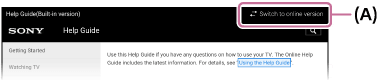
- Ühendage teler internetiga.
- Spikri versiooni vahetamiseks valige (A).
Märkus
- Spikris kirjeldatud kõige uuemate funktsioonide kasutamiseks võib olla vajalik teleri tarkvara uuendamine. Täpsemat teavet tarkvarauuenduste kohta vaadake leheküljelt Tarkvarauuendused.
- Spikris kasutatud pildid ja joonised võivad erineda sõltuvalt teie teleri mudelist.
- Disain ja tehnilised andmed võivad muutuda ilma etteteatamata.
Vihje
- Kontrollimaks, kas teie teler on varustatud mõne spikris kirjeldatud funktsiooniga, vaadake paberjuhendit või Sonytootekataloogi.
- See spikker on kirjutatud kõikide piirkondade/riikide jaoks. Mõned spikris sisalduvad kirjeldused ei kehti mõnes piirkonnas või riigis.
Teleri ajakohasena hoidmine
Allpool toodud funktsioonid toimivad, kui teler on ooterežiimis. Oma teleri järjepidevaks uuendamiseks soovitame selletavapäraselt välja lülitada teleri kaugjuhtimispuldi toitenupst või otse telerist.
- Laadige alla andmed, nagu programmi juhendid
- Tarkvara allalaadimine (kui [Automaatne tarkvara hankimine] on lubatud)
Android-teleri tutvustus
- Pildi näitamine väiksel ekraanil.
- Rakenduste allalaadimine Google Play'st
- Rakenduste viimine USB salvestusseadmele
- Internetimeedia vaatamine
- Mobiiliseadmelt pärit sisu nautimine teleris tarkvara Google Cast abil
- Turvaliste rakenduste ja video voogesituse teenuste nautimine (Turvalisus ja piirangud)
- Otsimine hääle abil
Pildi näitamine väiksel ekraanil.
Saate vaadatavat pilti (teleri programme või sisu HDMI-ühendusega seadmetest) näidata ekraani nurgas väikesel ekraanil.
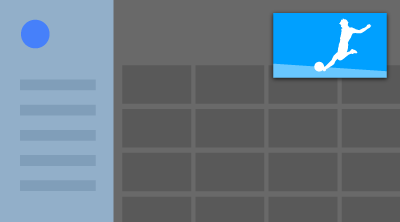
Märkus
- Funktsiooni [Pilt pildis] ei saa kasutada telerite puhul, mille mudeli nime lõpus on täht „C”.
Pildi näitamine väiksel ekraanil
- Vajutage nuppu ACTION MENU, kui vaatate teleri programmi või sisu HDMI seadmest, ja seejärel valige [Pilt pildis].
Praegust pilti näidatakse nurgas, väikesel ekraanil.
Märkus
- Väikest ekraani näidatakse viimasena kasutatud rakenduse peal. Kuvatav rakendus võib olenevalt teatud tingimustest olla teistsugune.
- Toimingud, nagu kanalite vahetamine, on väikese ekraaniga vaatamise korral keelatud.
- Teleri programme, väliseid sisendeid, nagu HDMI-seade, rakendusi, mis taasesitavad filme või rakendusi, mis taasesitavad pilte või muusikat, ei saa korraga kasutada.
- Väikese ekraani asukoht on automaatne. Seda ei saa käsitsi seadistada.
Väikese ekraani sulgemine või tagasi täisekraanile naasmine
- Viimati kasutatud rakenduste loendi vaatamiseks vajutage pikalt nuppu HOME.
- Sulgege väike ekraan, valides väikese ekraani allservas soovitud nupu, või naaske täisekraanile (A).
Allolev pilt on visuaalne esitus ja võib tegelikust ekraanist erineda.
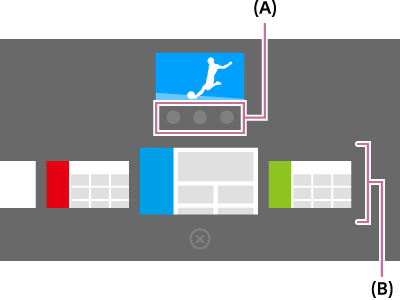
Väikese ekraani all kuvatakse loend viimati kasutatud rakendustest (B).
Märkus
- Kui aktiveerite viimati kasutatud rakenduste loendis oleva rakenduse, mis taasesitab filme, pilte või muusikat, siis väike ekraan sulgub (sulgub teleri programm või taasesitus HDMI-seadmest). Teleri programmile või HDMI-seadmesse naasmiseks vajutage nuppu TV või vahetage sisendit.
Rakenduste allalaadimine Google Play'st
Telerisse on võimalik Google Play kaudu rakendusi alla laadida, täpselt nagu nutitelefoni ja tahvelarvuti puhul.
Märkus
- Alla laadida saate ainult teleriga ühilduvaid rakendusi. Need võivad erineda nutitelefonide/tahvelarvutite jaoks sobivatest rakendustest.
- Google Play kaudu rakenduste allalaadimiseks on vajalik internetiühendus ja Google'i konto.
Vihje
- Kui teil ei ole Google’i kontot või soovite luua jagatud konto, tehke uus konto järgmise veebilehe kaudu.
https://accounts.google.com/signup
Ülal toodud veebileht võib olenevalt teie piirkonnast/riigist olla erinev. URL võib ka ilma etteteatamiseta muutuda. Täpsema teabe saamiseks vaadake Google'i kodulehekülge. - Soovitame teil Google'i konto luua arvutis või mobiiliseadmes.
- Vajutage nuppu HOME, seejärel valige [Google Play Store] kirje [Rakendused] alt.
- Rakenduse installimiseks valige rakendus, mille soovite alla laadida. Rakenduse allalaadimine algab.
Pärast allalaadimist installitakse ja lisatakse rakendus automaatselt. Selle ikoon ilmub menüüs Home, võimaldades teil selle käivitamist.
Tasulistest rakendustest
Google Play's on nii tasuta kui ka tasulisi rakendusi. Tasulise rakenduse ostmiseks on vajalik ettemakstud Google Play kinkekaardi kood või krediitkaardi andmed. Google Play kinkekaardi saate osta erinevatelt müüjatelt.
Rakenduse kustutamiseks
- Vajutage nupule HOME, valige jaotisest [Rakendused] [Google Play Store] ning seejärel valige [Minu rakendused].
- Valige rakendus, mida soovite kustutada, ja desinstallige see.
Rakenduste viimine USB salvestusseadmele
Valige tekstist , et minna vastavale seadistuskuvale.
Kättesaadava ruumi suurendamiseks teleris võite allalaaditud rakendused viia USB-salvestusseadmele.
Märkus
- USB-salvestusseadet vormindades kustutatakse kõik USB-salvestusseadmele salvestatud andmed. Varundage olulised andmed enne vormindamist.
- Selle protseduuri teostamine vormindab USB-salvestusseadme eranditult teleriga kasutamiseks. Seetõttu ei pruugi olla võimalik selle USB salvestusseadme kasutamine arvutiga jms.
- Mõnda rakendust ei saa USB-salvestusseadmele viia.
- Ühendage USB-salvestusseade teleriga.
- Vajutage nuppu HOME, valige [Seaded] — [Talletamine ja lähtestamine] — soovitud USB-salvestusseade.
- Vormindage see sisemise mäluseadmena.
- Kui vormindamine on lõpetatud, vajutage nuppu HOME, seejärel valige [Seaded] — [Rakendused].
- Valige rakendus, mida te soovite USB-salvestusseadmele viia.
- Valige kasutatud salvestusruumist USB salvestusseade. Rakendus viiakse USB-salvestusseadmele.
Vihje
- Täiendavate rakenduste viimiseks USB-salvestusseadmele korrake samme 4 kuni 6.
USB-salvestusseadme eemaldamine
- Vajutage nuppu HOME, valige [Seaded] — [Talletamine ja lähtestamine] — soovitud USB-salvestusseade ning seejärel valige suvand selle eemaldamiseks.
Märkus
- USB-salvestusseadet kasutatakse ainult rakenduste salvestamiseks. USB-salvestusseadme kasutamiseks muul eesmärgil peate selle uuesti vormindama.
- Kui kustutate rakenduse USB-salvestusseadmelt arvutit kasutades, ei saa te seda telerist käivitada.
- Kui eemaldate USB-salvestusseadme teleri küljest, ei saa te USB-salvestusseadmele viidud rakendusi kasutada.
- USB-salvestusseadet ei saa määrata rakenduse installiasukohaks. Kõigepealt installige rakendus telerisse nii, nagu tavaliselt ja seejärel viige see USB-salvestusseadmele.
Internetimeedia vaatamine
Internetisisu vaatamiseks saate kasutada voogvideo teenuseid, nagu näiteks YouTube ja Netflix. Saadaolevad teenused võivad olenevalt teie riigist ja piirkonnast olla erinevad. Saate need teenused käivitada, kui valite kodumenüüs nende nupud.
Märkus
- Internetisisu vaatamiseks on vajalik internetiühendus.
Mobiiliseadmelt pärit sisu nautimine teleris tarkvara Google Cast abil
Google Cast võimaldab teil juhtmevabalt näidata sisu teie lemmikveebisaitidelt ja rakendustest telerisse otse arvutist või mobiiliseadmest.
- Ühendage mobiilseade, näiteks nutitelefon või tahvelarvuti, sama koduvõrguga, millega on ühendatud teler.
- Käivitage mobiilseadmel „Google Cast” toega rakendus.
- Valige rakenduses ikoon
 (vorm).
(vorm).
Mobiilseadme ekraan kuvatakse teleris.
Märkus
- Google Cast’i tarkvara kasutamiseks on vajalik internetiühendus.
Turvaliste rakenduste ja video voogesituse teenuste nautimine (Turvalisus ja piirangud)
Valige tekstist , et minna vastavale seadistuskuvale.
Teleri turvalise kasutamise saate tagada, kui seadistate installimispiirangud rakendustele, mis laaditakse alla tundmatutest allikatest, või vanusepiirangud saadetele ja videotele.
- Vajutage nuppu HOME, seejärel valige [Seaded] — suvandid, nagu [Turvalisus ja piirangud] või [Lapselukk (edastus)].
Märkus
- Kui muudate [Turvalisus ja piirangud] seadeid, on teie seade ja isiklikud andmed haavatavamad tundmatute rakenduste, mis tulevad mujalt kui Play Store, rünnakute suhtes. Te nõustute, et olete ainuisikuliselt vastutav mis tahes kahju korral oma seadmele või seoses andmete kadumisega, mis võib tuleneda nende rakenduste kasutamisest.
Vihje
- Olenevalt rakendusest võivad olla saadaval muud, eraldi piirangud. Lisateabe saamiseks vaadake rakenduse juhendit.
Otsimine hääle abil
Teleril on Häälotsing funktsioon, mis võimaldab teil internetist oma hääle abil sisu otsida. Häälotsing võimaldab teil otsitava päringu kiiresti sisestada ekraanil olevat klaviatuuri kasutamata.
Otsimiseks vajutage lihtsalt nuppu ![]() ja rääkige kaugjuhtimispuldi sisse ehitatud mikrofoni.
ja rääkige kaugjuhtimispuldi sisse ehitatud mikrofoni.
Lisateabe saamiseks vaadake jaotist Kaugjuhtimispuldi kasutamine.
Põhitoimingud
- Kaugjuhtimispuldi kasutamine
- Kodumenüü
- Nupu DISCOVER kasutamine
- Menüü Menüü Tegevus kasutamine
- Teleriga ühendatud seadmete valimine
- Teleri oleku tuvastamine valgustuse järgi
Kaugjuhtimispuldi kasutamine
Valige tekstist , et minna vastavale seadistuskuvale.
Paljusid teleri funktsioone saate kasutada ![]() /
/ ![]() /
/ ![]() /
/ ![]() ja
ja ![]() nuppude abil.
nuppude abil.
Kaugjuhtimispuldi nuppude kirjeldusi vaadake jaotisest Teatmik.
- Soovitud elemendi fookustamiseks kasutage nuppe
 ,
,  ,
,  ja
ja  .
.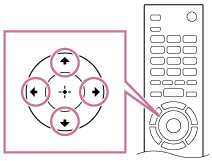
- Vajutage fookuses oleva elemendi valimiseks nupu
 keskele.
keskele.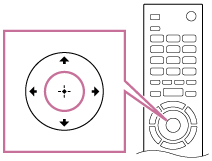
Eelmisele ekraanile naasmine
Vajutage nuppu BACK.
Funktsiooni Häälotsing kasutamine (ainult funktsiooni Häälotsing toetavate mudelite puhul)
Funktsiooni Häälotsing toetavatel mudelitel on kaugjuhtimispuldil sisseehitatud mikrofon. Mikrofoni rääkides saate internetist sisu otsida.
- Vajutage nuppu
 .
.
Valgustub kaugjuhtimispuldil olev LED-tuli. - Rääkige sisseehitatud mikrofoni.
Mudelist olenevalt võidakse kuvada kõnenäiteid.
Kui teie häält ära ei tunta
Kui teie häält ei tuvastata, aktiveerige kaugjuhtimispuldil kindlasti nupp ![]() nupuga
nupuga ![]() või registreerige kaugjuhtimispult nupuga
või registreerige kaugjuhtimispult nupuga ![]() oma teleris.
oma teleris.
Nende sätete kinnitamiseks vajutage nuppu HOME, seejärel valige [Seaded] — [Puuteplaadiga kaugjuht. puldi seaded] / [Häälega kaugjuhtimispult].
Kuvatud seadistus erineb sõltuvalt teie mudelist.
Märkus
- Häälotsing’i tarkvara kasutamiseks on vajalik internetiühendus.
- Telerile lisatud kaugjuhtimispuldi tüüp ja sisseehitatud mikrofoniga kaugjuhtimispuldi saadavus erinevad olenevalt teie mudelist/piirkonnast/riigist. Mõne mudeli/piirkonna/riigi korral on saadaval lisaseadmena kaugjuhtimispult.
Kodumenüü
Valige tekstist , et minna vastavale seadistuskuvale.
Kodumenüüs saate otsida sisu, leiate sisusoovitused ja saate võimaluse avada rakendusi ja sätteid. Saadaolevad elemendid sõltuvad teie piirkonnast/riigist ja hetkel valitud kuvast.
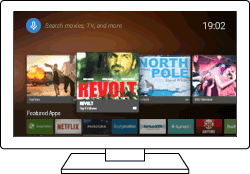
Otsimine
Saate otsida erinevat sisu, sisestades otsingu võtmesõna ekraanil oleva klaviatuuri või hääle abil. Sisseehitatud mikrofoniga kaugjuhtimispuldi saadavus erineb olenevalt teie mudelist/piirkonnast/riigist.
- Vajutage nuppu HOME.
- Valige mikrofoni ikoon ekraani ülaosas.
- Sisestage otsingu võtmesõna, rääkides kaugjuhtimispuldil olevasse mikrofoni või vajutades nupule
 ning seejärel kasutades ekraanil olevat klaviatuuri.
ning seejärel kasutades ekraanil olevat klaviatuuri.
Sisu, rakenduste või muude elementide sirvimine
- Vajutage nuppu HOME.
- Valige soovitud kategooriast soovitud element.
Kategoorialoend
- Soovitused
- Selles kategoorias kuvatakse sisu vastavalt teie ajaloole.
- [Esiletõstetud rakendused], [Rakendused] ja [Mängud]
- Need kategooriad annavad juurdepääsu rakendustele (näiteks Video, Album, Muusika ja Kuvapeegeldus) ning mängudele.
- [Sisendid]
- Ühendatud seadmete ja pesade loendist saate valida sisendallika, näiteks HDMI.
- [Seaded]
- See kategooria hõlmab suvandeid [Seaded], [Võrguseaded], [Taimerid] ja [Spikker].
Vihje
- Teleri internetiga ühendamisel pääsete juurde erinevatele võrguteenustele ja funktsioonidele.
Nupu DISCOVER kasutamine
Te saate kasutada nuppu DISCOVER, et otsida sisu (nt telesaateid ja internetisisu). Sisu, mis kuvatakse nupu DISCOVER vajutamisel, sõltub mudelist/piirkonnast/riigist.
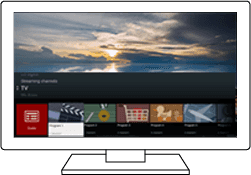
- Vajutage nuppu DISCOVER.
- Soovitud kategooria valimiseks liigutage fookust üles või alla.
- Soovitud elemendi valimiseks liigutage fookust vasakule või paremale.
- Valitud elemendi käivitamiseks vajutage nupule
 .
.
Selle funktsiooni sätete muutmine
- Vajutage nuppu DISCOVER.
- Liigutage fookust allapoole kategooriale [Seaded].
- Sätete muutmiseks valige soovitud element.
Saadaval suvandid
- [Kuvage/peitke kategooriad]
- Valige sisukategooriad, mida kuvatakse nupu DISCOVER all. Te ei saa peita nuppu [Seaded].
Te saate peita nupu [Populaarseimad valikud] olenevalt teie teleri mudelist.
- [Kategooriate ümberjärjestamine]
- Valige sisukategooria ümberjärjestamiseks.
- [Lisage kanaleid lemmikutesse]
- Lisage oma lemmikkanalid nupu DISCOVER alla.
- [Lisa žanrite kategooriaid]
- Kohandatud sisukategooria loomiseks saate lisada žanre.
- [Lisage märksõnade kategooriaid]
- Lisage võtmesõnad oma kohandatud sisukategooria loomiseks.
- [Kuvage suurus]
- Valige menüü kuva suurus.
- [Telekanalite sortimine]
- Valige telesaadete sorteerimise tüüp.
Märkus
- Sõltuvalt teie mudelist/piirkonnast/riigist ei pruugi mõned suvandid saadaval olla.
Menüü Menüü Tegevus kasutamine
Vajutades nupule ACTION MENU kuvatakse menüü, mis annab kiire ligipääsu hetkel valitud kuva jaoks saadaolevatele funktsioonidele, nagu pildi reguleerimine, heli reguleerimine, ühendatud seadme (nt kõrvaklapid) helitugevuse muutmine ja kuva/heli muutmine. Menüü suvandid erinevad sõltuvalt valitud kuvast.
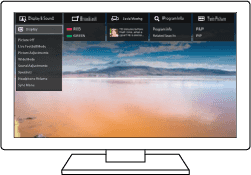
- Vajutage nuppu ACTION MENU.
- Soovitud kategooria valimiseks liigutage fookust vasakule või paremale.
- Soovitud elemendi valimiseks liigutage fookust üles või alla.
- Valitud elemendi käivitamiseks vajutage nupule
 .
.
Teleriga ühendatud seadmete valimine
Et kasutada teleriga ühendatud seadmeid nagu Blu-ray/DVD-mängija või telesaadete vaatamiseks pärast nende seadmete kasutamist, peate sisendit vahetama.
- Vajutage ühendatud seadme valimiseks korduvalt nuppu
 .
.
Vihje
- Teleülekandele lülitumiseks vajutage lihtsalt kaugjuhtimispuldil nupule TV.
Kodumenüüst lülitamine
- Vajutage nupule HOME, seejärel valige sisendi allikas jaotisest [Sisendid].
Teleri oleku tuvastamine valgustuse järgi
- LED-valgustus
- Valgustus ekraani allosas
LED-valgustus
Te saate teleri olekut kontrollida LED-valgustuse süttimise järgi.
 Valge „põleb” või „vilgub” |
|
 Tsüaansinine „vilgub” |
|
 Merevaigukollane „põleb” |
|
 Roosa „põleb” |
|
Valgustus ekraani allosas
Te saate teleri olekut kontrollida ekraani allosa valgustuse süttimise järgi.
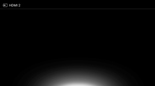 Süttib valgelt |
|
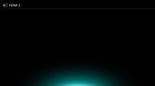 Süttib tsüaansiniselt |
|
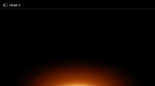 Süttib merevaigukollaselt |
|
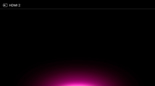 Süttib roosalt |
|
Kasutajatoe lehekülg
Värskeima teabe ja kaugspikri vaatamiseks külastage Sony kasutajatoe veebilehte:
http://www.sony.eu/support/
Teleri vaatamine
- Telesaadete vaatamine
- Vaatamine 3D-s (ainult 3D-mudelid)
- Teleri vaatamine kahe ekraaniga
Telesaadete vaatamine
- Telekava kasutamine
- Kanali seadistuste konfigureerimine
- Interaktiivsete teleteenuste kasutamine
- Inforibade ikoonide tähendus
- Telesaadete vaatamine YouView funktsiooni abil (ainult UK mudelid)
Telekava kasutamine
Saate kiirelt leida meelepärased saated.
- Vajutage nuppu GUIDE, et kuvada digitaalne telekava.
- Valige saade, mida soovite vaadata.
Kuvatakse saateinfo. - Saate vaatamiseks valige [Vaata].
Programmi juhendi aktiveerimine
Saate aktiveerida programmi juhendi [Teleri valikud] või [Žanri guide]. Sõltuvalt teie mudelist/piirkonnast/riigist ei pruugi mõned suvandid saadaval olla. Samuti saate aktiveerida programmi juhendi, et näha valikuid [Salvestatud pealkirjade nimekiri] või [Taimerite loend] (ainult USB HDD salvestamisega mudelid).
- Viige fookus kõige vasakpoolsemale elemendile, seejärel liikuge menüü avamiseks uuesti vasakule.
- Valige soovitud programmi juhend või loend.
Valikuliste funktsioonide kasutamine
- Vajutage telekava kuvamise ajal nupule ACTION MENU ja valige soovitud element.
Kanali seadistuste konfigureerimine
- Digitaalsete saadete vastuvõtmine
- Satelliidi kaudu edastatava saadete vastuvõtmine (ainult satelliidiga ühilduvatel mudelitel)
- Kanalite sorteerimine või saadete nimekirja redigeerimine
Digitaalsete saadete vastuvõtmine
Valige tekstist , et minna vastavale seadistuskuvale.
- Vajutage nuppu HOME, seejärel valige [Seaded] — [Kanali seaded] — [Digitaalsed seaded] — [Digitaalhäälestus] — [Digitaalne automaathäälestus].
- Järgige ekraanil olevaid juhiseid kõikide saadaolevate digitaalsete kanalite häälestamiseks ja salvestage nende sätted teleris.
Häälestuse leviala muutmiseks
Valige [Normaalne] või [Täis] lehel [Automaathäälestuse ulatus].
- [Normaalne]
- Kättesaadavate kanalite otsingud teie piirkonna/riigi piires.
- [Täis]
- Kättesaadavate kanalite otsingud piirkonda/riiki arvestamata.
Vihje
- Kui olete kolinud uude elukohta, vahetanud teenusepakkujat või kui otsite hiljuti käivitatud kanaleid, saate teleri ümber häälestada, käivitades funktsiooni [Digitaalne automaathäälestus].
Satelliidi kaudu edastatava saadete vastuvõtmine (ainult satelliidiga ühilduvatel mudelitel)
Valige tekstist , et minna vastavale seadistuskuvale.
Satelliidiga ühilduvatel mudelitel on [Satelliidi paigaldus] asukohas [Seaded] — [Kanali seaded] — [Digitaalsed seaded].
Kui teil on satelliiditaldrik, saate satelliitülekandeid vaadata tuuneri sätete konfigureerimise teel. Vaadake allpool toodud kirjeldusi, mis aitavad teil määrata paigalduse tüübi ja häälestada satelliiditaldrikut.
- Vajutage nuppu HOME, seejärel valige [Seaded] — [Kanali seaded] — [Digitaalsed seaded] — [Satelliidi paigaldus] — [Digitaalsatelliidi häälestus].
Saadaval suvandid
- [Antenni konfigureerimine]
- Valib satelliidi paigalduse tüübi.
Teie satelliidi paigalduse tüüp võib olla ühe kaabliga edastus, fikseeritud antenn või DiSEqC.
Ühe kaabliga edastus võimaldab saadete edastamist mitmesse vastuvõtjasse ühe koaksiaalkaabli kaudu. Igale vastuvõtjale või tuunerile on jaotatud üks kasutaja laineala.
DiSEqC paigaldused võimaldavad teil ühendada mitu satelliiditaldrikut või LNB-d, kui need on olemas. Saate nende vahel valida teleri kaugjuhtimist kasutades.
Fikseeritud antenn on tavaliselt kõige lihtsam paigalduse tüüp, kus on üks satelliiditaldrik ja LNB.
- [Riba]
- Konfigureerib telerile või tuunerile jaotatud kasutaja lainealade arvu.
- [Riba sagedus]
- Reguleerib telerile või tuunerile jaotatud kasutaja lainealade sagedust.
- [Üldine satelliit]/[Muu (üldsatelliit)]
- Otsib satelliiditeenuseid üldiste seadistuste rühma põhjal. Kuvatud seadistus erineb sõltuvalt teie mudelist.
- [DiSEqC juhtimine]
- Konfigureerib seadistused täiendavale satelliidivarustusele, näiteks satelliidi valikulülititele.
- [Skaneerimise tüüp]
- Täielik skaneerimine: skaneerib kõiki saadaolevaid satelliidi sagedusi.
Võrgu skaneerimine: skaneerib vastavalt eelnevalt määratud võrguparameetritele. Kui võrgu skaneerimise järel on teenuseid ikka veel puudu, proovige täielikku skaneerimist.
Manuaalne skaneerimine: võimaldab teil määrata skaneerimise sageduse ja muud transponderi parameetrid.
Kanalite sorteerimine või saadete nimekirja redigeerimine
Valige tekstist , et minna vastavale seadistuskuvale.
Saate kanalite kuvamist sorteerida vastavalt oma eelistatud järjekorrale.
Satelliidikanalite jaoks
- Vajutage nuppu HOME, seejärel valige [Seaded] — [Kanali seaded] — [Digitaalsed seaded] — [Satelliidi paigaldus] — [Satelliidiprogrammi nimekirja muudatused].
- Valige saade, mille tahate uude kohta liigutada.
- Valige uus koht, kuhu tahate valitud saate liigutada.
Digitaalsete kanalite jaoks
- Vajutage nuppu HOME, seejärel valige [Seaded] — [Kanali seaded] — [Digitaalsed seaded] — [Digitaalhäälestus] — [Programmide nimestiku redigeerimine].
- Valige saade, mille tahate uude kohta liigutada.
- Valige uus koht, kuhu tahate valitud saate liigutada.
Analoogkanalite jaoks
- Vajutage nuppu HOME, seejärel valige [Seaded] — [Kanali seaded] — [Analoogseaded] — [Kanalite sorteerimine].
- Valige saade, mille tahate uude kohta liigutada.
- Valige uus koht, kuhu tahate valitud saate liigutada.
Märkus
- Saadaolevad valikud võivad olenevalt teie piirkonnast/riigist olla erinevad.
Interaktiivsete teleteenuste kasutamine
Tekstteabe vaatamine
Saate vaadata tekstilist ja tekstipõhist graafilist teavet, sealhulgas uudiseid, ilmateadet ja telekavasid. Saate teid huvitavat teavet otsida sirvimise teel ja seejärel numbri sisestamise abil valida, millist teavet soovite kuvada.
- Vajutage tekstteabe kuvamiseks nuppu
 .
.
Teave digitaalteksti-teabeteenuse kohta
Digitaalteksti teenus pakub rikkalikku sisu sujuva graafika ja piltidega. Saadaval on erinevad funktsioonid, näiteks lehekülgede lingid ja kasutajasõbralik navigeerimine. Teenust toetavad paljud leviedastusettevõtted. (Funktsiooni saadavus sõltub teie mudelist/piirkonnast/riigist.)
Teave digitaalse interaktiivse rakenduse teenuse kohta
Interaktiivse rakenduse teenus pakub kvaliteetset digitaalteksti ja graafikat koos täpsemate suvanditega. Teenust toetavad leviedastusettevõtted. (Funktsiooni saadavus sõltub teie mudelist/piirkonnast/riigist.)
Märkus
- Interaktiivne teenus on saadaval ainult siis, kui leviedastusettevõte seda pakub.
- Saadaolevad funktsioonid ja ekraani sisu võivad leviedastusettevõttest olenevalt erineda.
- Kui valitud on subtiitrid ja te avate nupuga
 digitaalteksti rakenduse, võidakse teatud juhtudel lõpetada subtiitrite kuvamine. Kui väljute digiteksti rakendusest, taastatakse subtiitrite kuvamine automaatselt.
digitaalteksti rakenduse, võidakse teatud juhtudel lõpetada subtiitrite kuvamine. Kui väljute digiteksti rakendusest, taastatakse subtiitrite kuvamine automaatselt.
Teenuse NVOD/MF kasutamiseks
NVOD (Near Video On Demand) ja MF (Multi Feed) on standardid mitme saate samaaegseks edastamiseks ühel kanalil.
NVOD pakub saatest mitut koopiat erinevatel aegadel ja MF võimaldab valida soovitud saate mitme ühel kanalil oleva saate seast.
- Vajutage NVOD/MF kanali vaatamise ajal nupule ACTION MENU.
- Valige [Lisateenused] — soovitud saade.
Märkus
- Funktsioon on saadaval, kui leviedastusettevõte pakub NVOD/MF-teenust.
Inforibade ikoonide tähendus
Kanali vahetamisel ilmub hetkeks teaberiba. Ribal võivad esineda mõned järgmistest ikoonidest.
Telesaadete vaatamine YouView funktsiooni abil (ainult UK mudelid)
Valige tekstist , et minna vastavale seadistuskuvale.
Funktsiooni YouView lubamiseks/keelamiseks
- Vajutage nuppu HOME, seejärel valige [Seaded] — [Kanali seaded] — [YouView seadistus].
- Valige [Lubage YouView] või [Keelake YouView] ja seejärel valige [Jah].
- Järgige seadistustoiminguid.
Funktsiooni YouView Guide kasutamiseks
Kasutage funktsiooni YouView Guide, et vaadata, mida hetkel näidatakse või mis on järgmisel nädalal tulemas, ning et kerida tagasi nende saadete juurde, millest te möödunud seitsme päeva jooksul olete ilma jäänud.
- Vajutage nuppu GUIDE, et kuvada telekava.
- Vajutage saate valimiseks nuppudele
 /
/  , seejärel vajutage nupule
, seejärel vajutage nupule  .
.
Kättesaadavad saated on märgistatud käivitamise (play) ikooniga.
Vihje
- Vajutage teleri vaatamise ajal kaugjuhtimispuldil nupule TV, et kuvada Mini Guide ning näha, milline saade hetkel käib ja mis tuleb järgmisena. (Seda funktsiooni ei saa kasutada, kui boks on teleriga ühendatud IR Blasteri abil.)
Saate teabe vaatamiseks (Information Panel)
Information Panel abil saate rohkem teada saate ja selle hinnangu kohta ning selle kohta, kas saadet saab vaadata HD-s. Samuti saate vaadata sama sarja muid osasid, kui need on nõudmisel kättesaadavad.
- Vajutage nuppu
 .
.
Funktsioonidele On Demand, Discover ja YouView Search (YouView Menu) juurdepääsemiseks
- Vajutage ekraanil YouView Guide või Mini Guide sinist nuppu YouView Menu kuvamiseks.
- Leidke saade, mida soovite vaadata, kasutades järgmisi valikuid.
Players: Juurdepääs funktsioonidele BBC iPlayer, ITV Player, All 4 ja Demand 5 ekraanilYouView.
Discover: Heitke pilk populaarsetele või hiljuti lisatud saadetele. Samuti saate avastada uusi saateid žanri järgi, nt lastesaateid, filme jne.
YouView Search: Otsige soovitud otse- või nõudmisel saade lehel YouView.
Märkus
Järgmised menüüelemendid ei ole kättesaadavad, kui YouView on lubatud;
- Satelliidiülekanded
- Lemmikud
- Meeldetuletus
- Digikanalilukk
- Programmide nimestiku redigeerimine
- Kohandage nuppu TV
- Maapealsete saadete teave otsingufunktsioonist kodumenüü ekraanil (kasutage selle asemel funktsiooni „YouView Search”)
- Saadete salvestamine
- Teenuste nimed võivad muutuda ilma ette teatamata.
Vaatamine 3D-s (ainult 3D-mudelid)
- 3D-teleri põhimõtete mõistmine (ainult 3D-mudelid)
- 3D-prillide ettevalmistamine (ainult 3D-mudelid)
- Teleri vaatamine 3D-s (ainult 3D-mudelid)
3D-teleri põhimõtete mõistmine (ainult 3D-mudelid)
Valige tekstist , et minna vastavale seadistuskuvale.
3D-mudelitel on [3D seaded] asukohas [Seaded] — [Ekraan].
3D-pildi soovituslik vaatamiskaugus
Kui vaatamiskaugus ei ole piisav, võib tekkida topeltpilt. Istuge telerist vähemalt ekraani kolmekordse kõrguse kaugusel. Parima vaatamiskogemuse saamiseks soovitame teil istuda otse teleri ees.
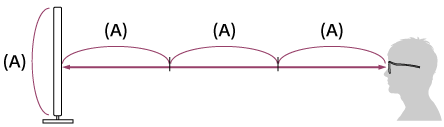
Vihje
- Saadaval on kahte tüüpi 3D-prille: passiivsed ja aktiivsed. Vaadake täpsemaid andmeid juhendist Teatmik, et näha, millist tüüpi 3D-prille teler toetab.
Teleri ja aktiivsete 3D-prillide sideulatus
Aktiivsed 3D-prillid suhtlevad teleriga, et näidata teile kujutisi 3D-s.
Teie vaatamisasend peab jääma sobivasse ulatusse. Vaadake järgmisi jooniseid. Töökaugus sõltub takistustest (inimesed, metall, seinad jne) ja/või elektromagnetilistest häiretest.
- Ülaltvaade
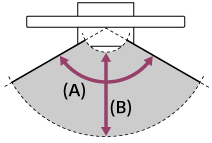
- 120°
- 1–6 m
- Külgvaade
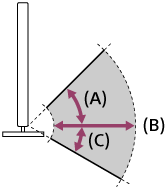
- 45°
- 1–6 m
- 30°
Märkus
- Soovituslik vaatamisnurk ja kaugus võivad sõltuvalt teleri asukohast ja ruumi tingimustest olla erinevad.
Prillide hooldamine
- Pühkige prille ettevaatlikult pehme riidega.
- Tugevamate plekkide eemaldamiseks võib riiet kergelt pehme seebi ja sooja vee lahusega niisutada.
- Kui kasutate kemikaaliga töödeldud riiet, järgige pakendis olevaid juhiseid.
- Ärge kasutage kunagi puhastamiseks tugevaid lahusteid, nagu vedeldid, alkohol või benseen.
3D-prillide ettevalmistamine (ainult 3D-mudelid)
Valige tekstist , et minna vastavale seadistuskuvale.
3D-mudelitel on [3D seaded] asukohas [Seaded] — [Ekraan].
Saadaval on kahte tüüpi 3D-prille: passiivsed ja aktiivsed. Vaadake täpsemaid andmeid juhendist Teatmik, et näha, millist tüüpi 3D-prille teler toetab.
Passiivsed 3D-prillid
Kui teleriga on kaasas passiivsed 3D-prillid, kasutage neid. Kui prille ei ole kaasas, ostke passiivsed 3D-prillid, mudel TDG-500P. Te saate vaadata 3D-vormingus, pannes lihtsalt passiivsed 3D-prillid ette.
Aktiivsed 3D-prillid
Kui teleriga on kaasas aktiivsed 3D-prillid, kasutage neid. Kui prille ei ole kaasas, ostke aktiivsed 3D-prillid, mudel TDG-BT500A. Enne esmakordset aktiivsete 3D-prillide kasutamist tuleb need teleris registreerida. Järgige allolevaid samme.
- Eemaldage aku eraldusleht.
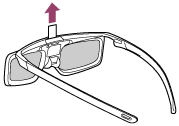
- Lülitage teler sisse ja hoidke prille telerist 50 cm kaugusel.
- Vajutage ja hoidke 2 sekundit all prillide nuppu/indikaatorit
 (toide).
(toide).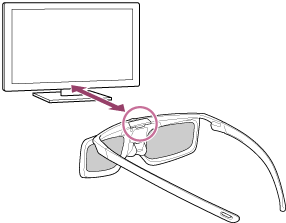
Aktiivsed 3D-prillid lülituvad sisse ja algab registreerimine (nupp/indikaator
 (toide) vilgub rohelise ja kollasena). Kui registreerimine on lõpetatud, kuvatakse teleriekraanil 5 sekundi vältel teade ning indikaator süttib 3 sekundiks roheliselt.
(toide) vilgub rohelise ja kollasena). Kui registreerimine on lõpetatud, kuvatakse teleriekraanil 5 sekundi vältel teade ning indikaator süttib 3 sekundiks roheliselt.Kui registreerimine ebaõnnestub, lülituvad aktiivsed 3D-prillid automaatselt välja. Sellisel juhul korrake eespool kirjeldatud toiminguid.
- Pange aktiivsed 3D-prillid ette.
Järgmisel korral tuleb aktiivsed 3D-prillid lihtsalt sisse lülitada. Välja lülitamiseks vajutage ja hoidke 2 sekundit all prillide nuppu/indikaatorit ![]() (toide). Nende uuesti sisselülitamiseks vajutage nuppu
(toide). Nende uuesti sisselülitamiseks vajutage nuppu ![]() (toide).
(toide).
Vihje
- Aktiivsete 3D-prillide kasutamiseks mõne teise teleriga tuleb need prillid selles teleris registreerida. Tehke läbi ülalolev protseduur alates sammust 2.
Teleri vaatamine 3D-s (ainult 3D-mudelid)
Valige tekstist , et minna vastavale seadistuskuvale.
3D-mudelitel on [3D seaded] asukohas [Seaded] — [Ekraan].
Saate kogeda võimast 3D-meelelahutust, näiteks mängida stereoskoopilisi 3D-videomänge ja 3D Blu-ray plaate.
3D-s vaatamiseks ühendage 3D-ühilduv seade otse teleriga autentse HIGH SPEED HDMI-kaabliga, millel on HDMI logo.

- Valmistage 3D-prillid ette.
- Kuvage 3D-sisu teleriekraanil.
- Pange 3D-prillid ette.
Nüüd peaksite nägema 3D-pilti. Kui 3D-efekti ei teki, kasutage järgmisi samme. - Vajutage nuppu ACTION MENU, seejärel valige [3D].
- Valige [3D-kuva] režiim, et see vastaks kuvatavale sisule. Olenevalt sisendsignaalist või vormingust ei pruugi suvand [3D (kõrvuti)]/[3D (üksteise kohal)] olla valitav.
Vihje
- Lisaks režiimile [3D-kuva] on teil võimalik kasutada erinevaid 3D-valikuid suvandis [3D seaded]. Vajutage nuppu HOME, seejärel valige [Seaded] — [Ekraan] — [3D seaded].
Märkus
- 3D-efekt võib vähem mõjule pääseda, kui ümbritsev temperatuur on madal.
- Kui funktsioon [Motionflow] on menüüs [Pilt] seatud mõnele muule valikule kui [Väljas], võib ekraaniväreluse minimeerimine mõjutada pildi sujuvat liikumist. Sellisel juhul vajutage nupule ACTION MENU, seejärel valige [Pilt] — [Täpsemad seaded] — [Motionflow] — [Väljas]. (Ainult funktsiooniga [Motionflow] ühilduvatele mudelitele.)
Tehnoloogiaga [Motionflow] ühilduvatel mudelitel on [Motionflow] asukohas [Seaded] — [Ekraan] — [Pilt] — [Täpsemad seaded] — [Liikumine].
Teleri vaatamine kahe ekraaniga
Saate samaaegselt kasutada kahte videoallikat, kui kuvate kahele ekraanile HDMI-ühendusega seadme ja telesaate (sisseehitatud tuuneri).
Märkus
- [Kaksikpilt] on kasutatav Android-telerite puhul, mille mudeli numbri lõpus on täht „C”.
Kahe ekraani kuvamine
Kui soovite kasutada vaatamiseks kahte ekraani, kuvage HDMI-ühendusega seadme videoallikas ja seejärel teleri videoallikas (sisseehitatud tuuner).
- Kuvage soovitud ühendatud seadme sisendekraan.
- Vajutage nupule ACTION MENU ja valige [Kaksikpilt].
Telerist kostab selle heliallika heli, mis on kuvatud rohelise fookusega.
Heli teisele allikale lülitamine
- Vajutage nupule ACTION MENU ja valige [Vaheta aktiivset ekraani].
Teleri tagasi ühele pildile lülitamine
- Vajutage nupule ACTION MENU ja valige [Üks pilt].
Vihje
- Lisaks fookuse vahetamisele ja teleri tagasi ühele pildile lülitamisele saate kuvatavas menüüs teha ka alljärgnevat, kui vajutate nuppu ACTION MENU siis, kui kasutusel on funktsioon [Kaksikpilt].
- Sisendi lülitamine sellele HDMI-ühendusega seadmele, mida soovite kuvada
- Ekraani suuruse muutmine
Märkus
- Kui vaatate satelliidikanaleid, digikanaleid või analoogkanaleid või kui kuvatud on rakendus (näiteks YouTube), ei ole [Kaksikpilt] kasutatav. Lülitage sisend HDMI-allikale enne, kui vajutate nuppu ACTION MENU.
- Ainus allikate kombinatsioon, mida kahel ekraanil vaadata saab, hõlmab telesaadet (sisseehitatud tuunerit) ja HDMI-ühendusega seadet.
Telesaadete salvestamine
- USB HDD-seadmele salvestamine (ainult USB HDD salvestusega mudelid)
- Salvestatud sisu vaatamine/kustutamine (ainult USB HDD salvestusega mudelid)
USB HDD-seadmele salvestamine (ainult USB HDD salvestusega mudelid)
- USB HDD-seadme registreerimine (ainult USB HDD salvestusega mudelid)
- Ühe puudutusega salvestamine (ainult USB HDD salvestusega mudelid)
- Taimeriga salvestamine (ainult USB HDD salvestusega mudelid)
- Teave USB HDD-seadme salvestamiseks kasutamise kohta (ainult USB HDD salvestusega mudelid)
USB HDD-seadme registreerimine (ainult USB HDD salvestusega mudelid)
Valige tekstist , et minna vastavale seadistuskuvale.
USB HDD-salvestusega mudelitel on [Salvestusseadme seadistus] asukohas [Seaded].
Digiülekannete salvestamiseks ühendage USB HDD-seade teleriga ja registreerige see. Kui teie teleril on kaks või enam USB-porti, ühendage USB HDD-seade pordiga, millel on märge „HDD REC.”
Märkus
- See funktsioon on kättesaadav ainult mõnedel mudelitel Euroopas, Austraalias ja Uus-Meremaal.
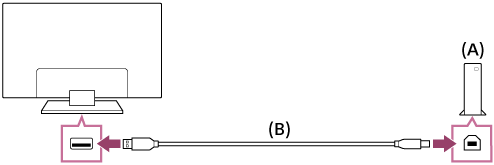
- USB HDD-seade
- USB-kaabel (pole komplektis)
- Ühendage USB HDD-seade oma teleril USB-pordiga, millel on märge „HDD REC”.
- Lülitage USB HDD-seade sisse.
- Vajutage nuppu HOME, seejärel valige [Seaded] — [Salvestusseadme seadistus] — [HDD registreerimine].
- Järgige ekraanil kuvatavaid juhiseid USB HDD-seadme registreerimiseks.
USB HDD-seadme registreerimise tühistamine
- Vajutage nuppu HOME, seejärel valige [Seaded] — [Salvestusseadme seadistus] — [HDD deregistreerimine] — seade, mille registreerimine tühistatakse.
Ühe puudutusega salvestamine (ainult USB HDD salvestusega mudelid)
Valige tekstist , et minna vastavale seadistuskuvale.
USB HDD-salvestusega mudelitel on [Salvestusseadme seadistus] asukohas [Seaded].
Märkus
- See funktsioon on kättesaadav ainult teatud mudelitel Euroopas, Austraalias ja Uus-Meremaal.
- Vajutage salvestatava saate vaatamise ajal nupule REC.
- Määrake kuvataval ekraanil salvestuse lõpuaeg. Saate lõpuni salvestamiseks valige [vaikimisi]. Kindla ajavahemiku (1 minut kuni 8 tundi) määramiseks valige [Kasutaja määratletavad].
Salvestamise manuaalseks lõpetamiseks
- Vajutage nupule
 .
. - Valige kuvatud ekraanil [Stopp].
Salvestuse lõpuaja muutmine
- Vajutage nupule
 .
. - Salvestuse lõpuaja muutmiseks valige kuvatud ekraanil [Muutke].
Märkus
- Mõnede saadete puhul ei saa salvestamist nupu
 vajutamisega peatada. Sellise saate salvestamise lõpetamiseks vajutage nupule ACTION MENU, seejärel valige
vajutamisega peatada. Sellise saate salvestamise lõpetamiseks vajutage nupule ACTION MENU, seejärel valige  Salvestuse stopp.
Salvestuse stopp.
Taimeriga salvestamine (ainult USB HDD salvestusega mudelid)
Valige tekstist , et minna vastavale seadistuskuvale.
USB HDD-salvestusega mudelitel on [Salvestusseadme seadistus] asukohas [Seaded].
Märkus
- See funktsioon on kättesaadav ainult teatud mudelitel Euroopas, Austraalias ja Uus-Meremaal.
- Vajutage nupule DISCOVER ja valige seejärel leviedastuse kategooriast telekava.
- Valige telekavast soovitud saade, seejärel valige [Taimersalvestus].
- Valige [Määra taimeri sündmus] või [Aktiveeri taimer].
Taimeri käsitsi seadistamiseks kuupäeva, kellaaja ja kanali määramisega
- Vajutage nupule DISCOVER ja valige seejärel leviedastuse kategooriast telekava.
- Viige fookus kõige vasakpoolsemale elemendile, seejärel liikuge menüü avamiseks uuesti vasakule.
- Valige [Taimerite loend] — [Käsitsi taimersalvestus].
- Konfigureerige taimeri seadistus.
- Valige [Aktiveeri taimer].
Taimeri sätete kontrollimiseks, muutmiseks või kustutamiseks
Taimeri sätteid kontrollitakse, muudetakse ja kustutatakse loendis [Taimerite loend].
- Vajutage nupule DISCOVER ja valige seejärel leviedastuse kategooriast telekava.
- Viige fookus kõige vasakpoolsemale elemendile, seejärel liikuge menüü avamiseks uuesti vasakule.
- Valige [Taimerite loend], seejärel muutke sätted.
Vihje
- Luua saab kuni 32 taimeri seadistust.
- Kui salvestamine ebaõnnestub, on põhjus kirjas [Salvestusvigade nimekiri]. Vajutage nuppu HOME, seejärel valige [Programme Guide] — [Salvestatud pealkirjade nimekiri] — [Salvestusvigade nimekiri].
- Saate taimeriga salvestamiseks saate telekavas viia fookuse soovitud saatele ja vajutada nupule REC.
Märkus
- Taimeriga salvestamine ei tööta kui vahelduvvoolu toitekaabel (voolujuhe) on seinast välja tõmmatud.
Teave USB HDD-seadme salvestamiseks kasutamise kohta (ainult USB HDD salvestusega mudelid)
Valige tekstist , et minna vastavale seadistuskuvale.
USB HDD-salvestusega mudelitel on [Salvestusseadme seadistus] asukohas [Seaded].
- USB HDD-seadet tuleb kasutada ainult salvestamiseks. Fotode ja videote vaatamiseks kasutage eraldi USB HDD-seadet.
- See funktsioon on kättesaadav ainult teatud mudelitel Euroopas, Austraalias ja Uus-Meremaal.
- Toetatud on ainult üle 32 GB mahuga USB HDD-d.
- USB HDD-seadme ühendamine USB jaoturi kaudu ei ole toetatud. Ühendage seade otse teleri külge.
- Kõik USB HDD-seadmele salvestatud andmed kustutatakse, kui see registreerimisprotsessi ajal vormindatakse. Kui USB HDD-seade on teleris registreeritud, ei saa seda enam arvutiga kasutada. USB HDD-seadme kasutamise lubamiseks arvutis vormindage see arvutis. (Pidage meeles, et kõik USB HDD-seadmel olevad andmed kustutatakse.)
- Registreerida saab maksimaalselt 8 USB HDD-seadet.
- USB HDD-le salvestatud andmeid saab mängida ainult teler, kus see seade on registreeritud.
- Salvestamist toetatakse ainult digitaalsetel tele- ja raadioülekannetel. Andmeedastuse salvestamist ei toetata.
- Segi paisatud/krüptitud signaale ei saa salvestada.
- Salvestada ei saa järgmistel juhtudel:
- Teler ei tunne registreeritud USB HDD-seadet ära.
- USB HDD-seadmele on salvestatud üle 1000 saate.
- USB HDD-seade on täis.
- Saate automaatne valimine ei pruugi selle salvestamise ajal olla võimalik.
- Saate salvestamine ei ole võimalik, kui selle salvestamine ei ole lubatud.
- Tingimusliku juurdepääsu moodulit (CAM) kasutades vältige CAMi vanemakontrolli kasutamist, mis ei pruugi salvestamise ajal töötada. Selle asemel kasutage saate blokeerimist või teleri enda vanemakontrolli, kui leviedastusettevõte seda toetab.
- Norras ei ole mõnesid saateid võimalik salvestada õiguslike piirangute tõttu.
- Mehaanilise mõju korral telerile USB HDD salvestamise ajal võib salvestatud sisul olla müra.
- Sony ei ole ühelgi juhul vastutav teleri rikkest, signaalihäiretest ega muudest probleemidest põhjustatud või tuleneva salvestustõrke või salvestatud materjali kahjustumise ega kao eest.
Salvestatud sisu vaatamine/kustutamine (ainult USB HDD salvestusega mudelid)
Valige tekstist , et minna vastavale seadistuskuvale.
USB HDD-salvestusega mudelitel on [Salvestusseadme seadistus] asukohas [Seaded].
Märkus
- See funktsioon on kättesaadav ainult teatud mudelitel Euroopas, Austraalias ja Uus-Meremaal.
Salvestatud sisu vaatamiseks
- Vajutage nupule HOME, seejärel valige [Programme Guide] — [Salvestatud pealkirjade nimekiri] — vaadatav sisu.
Salvestatud sisu kustutamiseks
- Vajutage nupule HOME, seejärel valige [Programme Guide] — [Salvestatud pealkirjade nimekiri].
- Vajutage nupule ACTION MENU, seejärel valige [Kustuta] — kustutatav sisu — [Kustuta].
Teleri kasutamine koos muude seadmetega
- USB-seadmed
- Blu-ray- ja DVD-mängijad
- Nutitelefonid ja tahvelarvutid
- Arvutid, foto- ja videokaamerad
- Helisüsteem
- Bluetooth-seadmed
- Sony juhtmeta bassikõlar (valikuline) (ainult Sony juhtmeta bassikõlarit toetavad mudelid)
- Funktsiooniga BRAVIA Sync ühilduvad seadmed
- IR Blasteri ühendamine (ainult IR Blasteriga ühilduvad mudelid)
- 4K-eraldusvõimega piltide vaatamine ühilduvatest seadmetest (ainult 4K mudelid)
USB-seadmed
- USB-seadmele salvestatud sisu mängimine
- Teave USB-seadmete kohta, mida kasutatakse fotode ja muusika salvestamiseks
- Toetatud failid ja vormingud
USB-seadmele salvestatud sisu mängimine
USB-seadme ühendamine
Seadmes salvestatud foto-, muusika- ja videofailide nautimiseks ühendage USB-salvestusseade USB-porti.
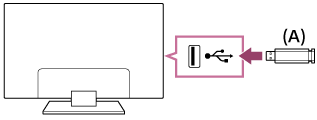
- USB-salvestusseade
Nautige USB-seadmele salvestatud fotosid/muusikat/filme
Te saate nautida teleriekraanil USB-seadmele salvestatud fotosid/muusikat/videoid.
- Kui teleriga ühendatud USB-seadmel on toitenupp, lülitage see sisse.
- Vajutage nupule HOME ja valige seejärel soovitud element.
Valige fotode vaatamiseks [Album], muusika esitamiseks [Muusika] või videote esitamiseks [Video]. - Vajutage nupule
 ja valige kuvatud menüüst [Kaustad].
ja valige kuvatud menüüst [Kaustad]. - Sirvige kaustade ja failide nimekirja ja valige soovitud fail.
Taasesitus algab.
Toetatud failivormingute vaatamine
- Toetatud failid ja vormingud
Märkus
- Kõik teleri USB-pordid toetavad Hi-Speed USB-ühendust. Sinine USB-port, mis on mõeldud 4K mudelitele, toetab standardit SuperSpeed (USB 3.0). USB-jaotureid ei toetata.
- Kui ühendute USB-seadmega, ärge lülitage telerit ega USB-seadet välja, ärge ühendage lahti USB-kaablit ega eemaldage või sisestage salvestusmeediumeid. Vastasel juhul võib see kahjustada USB-seadmel olevaid andmeid.
- Sõltuvalt failist ei pruugi taasesitus olla võimalik isegi siis, kui kasutate toetatud vorminguid.
Teave USB-seadmete kohta, mida kasutatakse fotode ja muusika salvestamiseks
- Teleri USB-pordid toetavad failisüsteeme FAT16, FAT32, exFAT ja NTFS.
- Sony digitaalfotoaparaadi ühendamisel teleriga USB-kaabli kaudu tuleb kaamera USB-ühenduse sätted määrata režiimile „Automaatne” või „Massmälu”.
- Kui teie digitaalne fotokaamera ei tööta koos teleriga, proovige järgmist:
- Valige kaamera USB-ühenduse sätteks „Massmälu”.
- Kopeerige failid kaamerast USB-pulgale, seejärel ühendage pulk teleriga.
- Mõnesid fotosid ja videoid võidakse suurendada, mis toob kaasa halvema pildikvaliteedi. Sõltuvalt suurusest ja kuvasuhtest ei pruugita pilte kuvada täisekraanina.
- Sõltuvalt failist või sätetest võib foto kuvamine võtta kaua aega.
- Sony ei ole ühelgi juhul vastutav teleri rikkest, USB-seadme talitlushäiretest ega muudest probleemidest põhjustatud või tulenevate salvestustõrgete või salvestatud materjali kahjustumise ega kao eest.
Toetatud failid ja vormingud
- Fotod
- Muusika
- Videod
- Heli diskreetimissagedused (videotele)
- Välised subtiitrid
Fotod
Kasutamine: USB/koduvõrk
| Failivorming | Laiend |
|---|---|
| JPEG | *.jpg / *.jpe / *.jpeg |
Muud toetatud failid ja vormingud
- Muusika
- Videod
- Heli diskreetimissagedused (videotele)
- Välised subtiitrid
Muusika
Kasutamine: USB/koduvõrk
mp4
| Laiend | Kirjeldus | Diskreetimissagedus |
|---|---|---|
| *.mp4 / *.m4a | AAC-LC | 16k / 22.05k / 24k / 32k / 44.1k / 48k |
| HE-AAC v1 / v2 | 24k / 32k / 44.1k / 48k |
3gpp
| Laiend | Kirjeldus | Diskreetimissagedus |
|---|---|---|
| *.3gp / *.3g2 | AAC-LC | 16k / 22.05k / 24k / 32k / 44.1k / 48k |
| HE-AAC v1 / v2 | 24k / 32k / 44.1k / 48k |
Asf
| Laiend | Kirjeldus | Diskreetimissagedus |
|---|---|---|
| *.wma | WMA9 Standard | 8k / 11.025k / 16k / 22.05k / 32k / 44.1k / 48k |
Muud
| Laiend | Kirjeldus | Diskreetimissagedus |
|---|---|---|
| - | LPCM *1 | 32k / 44.1k / 48k |
| *.mp3 | MP1L1 / MP1L2 / MP1L3 / MP2L1 / MP2L2 | |
| MP2L3 | 16k / 22.05k / 24k | |
| MP2.5L3 | 8k / 11.025k / 12k | |
| *.wav | WAV *2 | 32k / 44.1k / 48k / 88.2k / 96k / 176.4k / 192k |
| *.flac | FLAC | 16k / 22.05k / 32k / 44.1k / 48k / 88.2k / 96k / 176.4k / 192k |
- *1 LPCM kasutusmall on ainult koduvõrk.
- *2 WAV kasutusmall on ainult 2ch.
Muud toetatud failid ja vormingud
- Fotod
- Videod
- Heli diskreetimissagedused (videotele)
- Välised subtiitrid
Videod
Kasutamine: USB/koduvõrk
MPEG1 (*.mpg / *.mpe / *.mpeg)
Subtiitrite tüüp: Väline
| Videokodek | Audiokodek | Suurim/väikseim eraldusvõime | Suurim kaadrisagedus |
|---|---|---|---|
| MPEG1 | MPEG1L2 | 1920x1080 / QCIF (176x144) | 1920x1080@30fps / 1280x720@60fps |
MPEG2PS (*.mpg / *.mpe / *.mpeg)
Subtiitrite tüüp: Väline
| Videokodek | Audiokodek | Suurim/väikseim eraldusvõime | Suurim kaadrisagedus |
|---|---|---|---|
| MPEG2 MP@HL, MP@H14L, MP@ML | MPEG1L1 / MPEG1L2 / LPCM / AC3 | 1920x1080 / QCIF (176x144) | 1920x1080@30fps / 1280x720@60fps |
MPEG2TS
Laiend: *.m2t
Subtiitrite tüüp: -
| Videokodek | Audiokodek | Suurim/väikseim eraldusvõime | Suurim kaadrisagedus |
|---|---|---|---|
| MPEG2 MP@HL, MP@H14L, MP@ML | MPEG1L1 / MPEG1L2 / AAC-LC / HE-AAC v1 / HE-AAC v2 / AC3 / E-AC3 | 1920x1080 / QCIF (176x144) | 1920x1080@30fps / 1280x720@60fps |
Laiend: *.m2ts / *.mts
Subtiitrite tüüp: -
| Videokodek | Audiokodek | Suurim/väikseim eraldusvõime | Suurim kaadrisagedus |
|---|---|---|---|
| AVC / H.264 BP@L3, MP@L4.2, HP@L4.2 | MPEG1L1 / MPEG1L2 / AAC-LC / HE-AAC v1 / HE-AAC v2 / AC3 / E-AC3 | 1920x1080 / QCIF (176x144) | 1920x1080@60fps |
MP4 (*.mp4): 2K mudelite korral
Subtiitrite tüüp: Väline
| Videokodek | Audiokodek | Suurim/väikseim eraldusvõime | Suurim kaadrisagedus |
|---|---|---|---|
| AVC / H.264 BP@L3, MP@L4.2, HP@L4.2 | AAC-LC / HE-AAC v1 / HE-AAC v2 / AC3 / E-AC3 / MPEG1L1 / MPEG1L2 | 1920x1080 / QCIF (176x144) | 1920x1080@120fps |
| MPEG4 SP@L6, ASP@L5, ACEP@L4 | AAC-LC / HE-AAC v1 / HE-AAC v2 / AC3 / E-AC3 / MPEG1L1 / MPEG1L2 | 1920x1080 / QCIF (176x144) | 1920x1080@30fps / 1280x720@60fps |
MP4 (*.mp4): 4K mudelite korral
Subtiitrite tüüp: Väline
| Videokodek | Audiokodek | Suurim/väikseim eraldusvõime | Suurim kaadrisagedus |
|---|---|---|---|
| AVC / H.264 BP@L3, MP@L4.2, HP@L4.2 | AAC-LC / HE-AAC v1 / HE-AAC v2 / AC3 / E-AC3 / MPEG1L1 / MPEG1L2 | 1920x1080 / QCIF (176x144) | 1920x1080@120fps |
| MPEG4 SP@L6, ASP@L5, ACEP@L4 | AAC-LC / HE-AAC v1 / HE-AAC v2 / AC3 / E-AC3 / MPEG1L1 / MPEG1L2 | 1920x1080 / QCIF (176x144) | 1920x1080@30fps / 1280x720@60fps |
| AVC / H.264 BP@L5.2, MP@L5.2, HP@L5.2 *1 | AAC-LC / HE-AAC v1 / HE-AAC v2 / AC3 / E-AC3 / LPCM | 3840x2160 / QCIF (176x144) | 3840x2160@60p / 1920x1080@120fps |
| HEVC / H.265 MP@L5.1, Main10@L5.1 | AAC-LC / HE-AAC v1 / HE-AAC v2 / AC3 / E-AC3 | 3840x2160 / QCIF (176x144) | 3840x2160@60p |
- *1 See rida sisaldab ka XAVC S vormingu kasutusmalli. Suurim toetatud bitikiirus XAVC S jaoks on 100 Mbps.
avi (*.avi)
Subtiitrite tüüp: Väline
| Videokodek | Audiokodek | Suurim/väikseim eraldusvõime | Suurim kaadrisagedus |
|---|---|---|---|
| Xvid | MPEG1L1 / MPEG1L2 / MPEG1L3 / AC3 / E-AC3 | 1920x1080 / QCIF (176x144) | 1920x1080@30fps / 1280x720@60fps |
| Motion JPEG | μ-LAW / PCM (U8) / PCM (S16LE) | 1280x720 / QCIF (176x144) | 1280x720@30fps |
Asf (*.asf / *.wmv)
Subtiitrite tüüp: Väline
| Videokodek | Audiokodek | Suurim/väikseim eraldusvõime | Suurim kaadrisagedus |
|---|---|---|---|
| VC1 AP@L3, MP@HL, SP@ML | WMA9 Standard | 1920x1080 / QCIF (176x144) | 1920x1080@30fps / 1280x720@60fps |
MKV (*.mkv): 2K mudelite korral
Subtiitrite tüüp: Sisemine / väline
| Videokodek | Audiokodek | Suurim/väikseim eraldusvõime | Suurim kaadrisagedus |
|---|---|---|---|
| Xvid | DTS core / AC3 / AAC-LC / E-AC3 / HE-AAC v1 / HE-AAC v2 / MPEG1L1 / MPEG1L2 / Vorbis | 1920x1080 / QCIF (176x144) | 1920x1080@30fps / 1280x720@60fps |
| AVC / H.264 BP@L3, MP@L4.2, HP@L4.2 | DTS core / AC3 / AAC-LC / E-AC3 / HE-AAC v1 / HE-AAC v2 / MPEG1L1 / MPEG1L2 / Vorbis | 1920x1080 / QCIF (176x144) | 1920x1080@60fps |
| MPEG4 SP@L6, ASP@L5, ACEP@L4 | DTS core / AC3 / AAC-LC / E-AC3 / HE-AAC v1 / HE-AAC v2 / MPEG1L1 / MPEG1L2 / Vorbis | 1920x1080 / QCIF (176x144) | 1920x1080@30fps / 1280x720@60fps |
| VP8 | DTS core / AC3 / AAC-LC / E-AC3 / HE-AAC v1 / HE-AAC v2 / MPEG1L1 / MPEG1L2 / Vorbis | 1920x1080 / QCIF (176x144) | 1920x1080@30fps / 1280x720@60fps |
MKV (*.mkv): 4K mudelite korral
Subtiitrite tüüp: Sisemine / väline
| Videokodek | Audiokodek | Suurim/väikseim eraldusvõime | Suurim kaadrisagedus |
|---|---|---|---|
| Xvid | DTS core / AC3 / AAC-LC / E-AC3 / HE-AAC v1 / HE-AAC v2 / MPEG1L1 / MPEG1L2 / Vorbis | 1920x1080 / QCIF (176x144) | 1920x1080@30fps / 1280x720@60fps |
| AVC / H.264 BP@L3, MP@L4.2, HP@L4.2 | DTS core / AC3 / AAC-LC / E-AC3 / HE-AAC v1 / HE-AAC v2 / MPEG1L1 / MPEG1L2 / Vorbis | 1920x1080 / QCIF (176x144) | 1920x1080@60fps |
| MPEG4 SP@L6, ASP@L5, ACEP@L4 | DTS core / AC3 / AAC-LC / E-AC3 / HE-AAC v1 / HE-AAC v2 / MPEG1L1 / MPEG1L2 / Vorbis | 1920x1080 / QCIF (176x144) | 1920x1080@30fps / 1280x720@60fps |
| VP8 | DTS core / AC3 / AAC-LC / E-AC3 / HE-AAC v1 / HE-AAC v2 / MPEG1L1 / MPEG1L2 / Vorbis | 1920x1080 / QCIF (176x144) | 1920x1080@30fps / 1280x720@60fps |
| AVC / H.264 BP@L5.2, MP@L5.2, HP@L5.2 | DTS core / AC3 / AAC-LC / E-AC3 / HE-AAC v1 / HE-AAC v2 | 3840x2160 / QCIF (176x144) | 3840x2160@60p |
| HEVC / H.265 MP@L5.1, Main10@L5.1 | DTS core / AC3 / AAC-LC / E-AC3 / HE-AAC v1 / HE-AAC v2 | 3840x2160 / QCIF (176x144) | 3840x2160@60p |
3gpp (*.3gp / *.3g2)
Subtiitrite tüüp: Väline
| Videokodek | Audiokodek | Suurim/väikseim eraldusvõime | Suurim kaadrisagedus |
|---|---|---|---|
| MPEG4 SP@L6, ASP@L5, ACEP@L4 | AAC-LC / HE-AAC v1 / HE-AAC v2 / AC3 / E-AC3 / MPEG1L1 / MPEG1L2 | 1920x1080 / QCIF (176x144) | 1920x1080@30fps / 1280x720@60fps |
| AVC / H.264 BP@L3, MP@L4.2, HP@L4.2 | AAC-LC / HE-AAC v1 / HE-AAC v2 / AC3 / E-AC3 / MPEG1L1 / MPEG1L2 | 1920x1080 / QCIF (176x144) | 1920x1080@60fps |
MOV (*.mov)
Subtiitrite tüüp: Väline
| Videokodek | Audiokodek | Suurim/väikseim eraldusvõime | Suurim kaadrisagedus |
|---|---|---|---|
| AVC / H.264 BP@L3, MP@L4.2, HP@L4.2 | AAC-LC / HE-AAC v1 / HE-AAC v2 / AC3 / E-AC3 / MPEG1L1 / MPEG1L2 / μ-LAW / PCM (U8) / PCM (S16BE) / PCM (S16LE) | 1920x1080 / QCIF (176x144) | 1920x1080@60fps |
| MPEG4 SP@L6, ASP@L5, ACEP@L4 | AAC-LC / HE-AAC v1 / HE-AAC v2 / AC3 / E-AC3 / MPEG1L1 / MPEG1L2 / μ-LAW / PCM (U8) / PCM (S16BE) / PCM (S16LE) | 1920x1080 / QCIF (176x144) | 1920x1080@30fps / 1280x720@60fps |
| Motion JPEG | AAC-LC / HE-AAC v1 / HE-AAC v2 / AC3 / E-AC3 / MPEG1L1 / MPEG1L2 / μ-LAW / PCM (U8) / PCM (S16BE) / PCM (S16LE) | 1280x720 / QCIF (176x144) | 1280x720@30fps |
WebM (*.webm)
Subtiitrite tüüp: Sisemine / väline
| Videokodek | Audiokodek | Suurim/väikseim eraldusvõime | Suurim kaadrisagedus |
|---|---|---|---|
| VP8 | Vorbis | 1920x1080 / QCIF (176x144) | 1920x1080@30fps / 1280x720@60fps |
Muud toetatud failid ja vormingud
- Fotod
- Muusika
- Heli diskreetimissagedused (videotele)
- Välised subtiitrid
Heli diskreetimissagedused (videotele)
| Audiokodek | Diskreetimissagedus |
|---|---|
| LPCM | 44.1k / 48k |
| MPEG1L1 / MPEG1L2 | 32k / 44.1k / 48k |
| MPEG1L3 | |
| AAC-LC | 16k / 22.05k / 24k / 32k / 44.1k / 48k |
| HE-AAC v1 / v2 | 24k / 32k / 44.1k / 48k |
| AC3 | 32k / 44.1k / 48k |
| E-AC3 | |
| Vorbis | 8k / 11.025k / 16k / 22.05k / 32k / 44.1k / 48k |
| WMA9 | |
| DTS core | 32k / 44.1k / 48k |
| μ-LAW | 8k |
| PCM (U8) | 8k |
| PCM (S16LE) | 11.025k / 16k / 44.1k |
| PCM (S16BE) |
Muud toetatud failid ja vormingud
- Fotod
- Muusika
- Videod
- Välised subtiitrid
Välised subtiitrid
Kasutamine: USB
| Failivorming | Laiend |
|---|---|
| SubStation Alpha | *.ass / *.ssa |
| SubRip | *.srt |
| MicroDVD | *.sub / *.txt |
| SubViewer | *.sub |
| SAMI | *.smi |
Muud toetatud failid ja vormingud
- Fotod
- Muusika
- Videod
- Heli diskreetimissagedused (videotele)
Blu-ray- ja DVD-mängijad
- Blu-ray- või DVD-mängija ühendamine
- Blu-ray- ja DVD-plaatide vaatamine
Blu-ray- või DVD-mängija ühendamine
Ühendage Blu-ray/DVD-mängija teleriga.
HDMI-ühendus
Optimaalse pildikvaliteedi jaoks soovitame ühendada mängija teleriga HDMI-kaabli abi. Kui teie Blu-ray/DVD-mängijal on HDMI-pesa, ühendage see HDMI-kaablit kasutades.
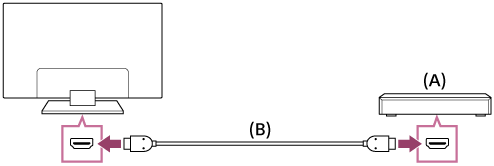
- Blu-ray/DVD-mängija
- HDMI-kaabel (pole komplektis)*
* Kasutage kindlasti autentset HIGH SPEED HDMI-kaablit, millel on HDMI logo.
Komponentvideo ühendus
Saadavus oleneb teie mudelist/regioonist/riigist.
Kui teie Blu-ray/DVD-mängijal on komponentvideopesad, ühendage need teleriga komponentvideokaablit ja helikaablit kasutades.
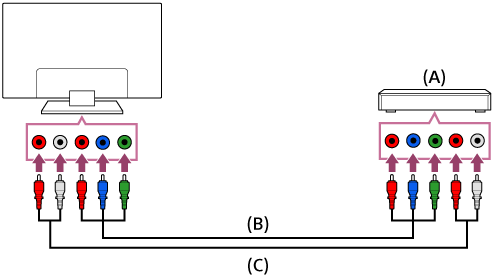
- Blu-ray/DVD-mängija
- Komponentvideokaabel (pole komplektis)
- Helikaabel (pole komplektis)
SCART-ühendus
Saadavus oleneb teie mudelist/regioonist/riigist.
Kui teie Blu-ray/DVD-mängijal on SCART-pesa, ühendage see SCART-kaablit kasutades.
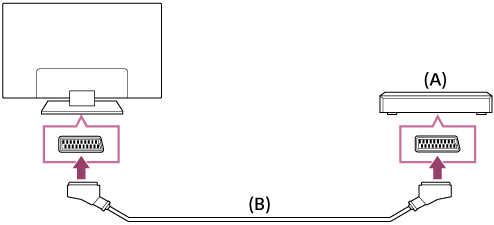
- Blu-ray/DVD-mängija
- SCART-kaabel (pole komplektis)
Märkus
- SCART-ühendus võib pakkuda liitühendusega võrdset pildikvaliteeti sõltuvalt ühendatud Blu-ray/DVD-mängijast.
Liitühendus
Saadavus oleneb teie mudelist/regioonist/riigist.
Kui teie Blu-ray/DVD-mängijal on liitühenduse pesad, ühendage need liitvideo-/liithelikaablit kasutades.
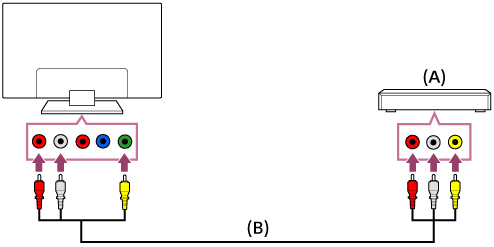
- Blu-ray/DVD-mängija
- Liitvideo-/liithelikaabel (pole komplektis)
Kui kasutate analoogsisendi pikenduskaablit
Saadavus oleneb teie mudelist/regioonist/riigist.
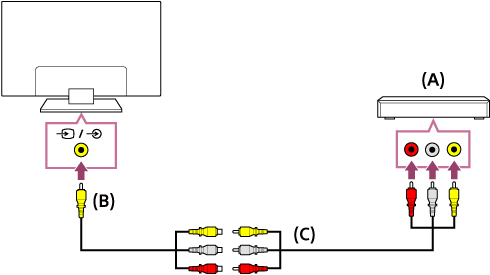
- Blu-ray/DVD-mängija
- Analoogsisendi pikenduskaabel (komplektis)*
- RCA-kaabel (pole komplektis)
*Analoogsisendi pikenduskaabli olemasolu komplektis oleneb teie mudelist/regioonist/riigist.
Blu-ray- ja DVD-plaatide vaatamine
Saate vaadata sisu Blu-ray/DVD-plaatidelt või muud sisu, mida teleri küljes olev mängija toetab.
- Lülitage ühendatud Blu-ray/DVD-mängija sisse.
- Vajutage korduvalt nuppu
 , et valida ühendatud Blu-ray/DVD-mängija.
, et valida ühendatud Blu-ray/DVD-mängija. - Alustage taasesitust ühendatud Blu-ray/DVD-mängijas.
Vihje
- Kui ühendate funktsiooniga BRAVIA Sync ühilduva seadme HDMI-ühendusega, saate seda juhtida teleri kaugjuhtimispuldiga.
Nutitelefonid ja tahvelarvutid
- Nutitelefoni/tahvelarvuti ekraani kuvamine teleris MHL-kaablit kasutades (ainult MHL toega mudelid)
- Nutitelefoni/tahvelarvuti ekraani kuvamine teleris kuvapeegelduse funktsiooni kasutades
Nutitelefoni/tahvelarvuti ekraani kuvamine teleris MHL-kaablit kasutades (ainult MHL toega mudelid)
Valige tekstist , et minna vastavale seadistuskuvale.
Tähis ![]() asub pordi HDMI IN 1/MHL kõrval (MHL-liidest toetavad 2K mudelid) või pordi HDMI IN 2/MHL kõrval (MHL-liidest toetavad 4K mudelid).
asub pordi HDMI IN 1/MHL kõrval (MHL-liidest toetavad 2K mudelid) või pordi HDMI IN 2/MHL kõrval (MHL-liidest toetavad 4K mudelid).
MHL-väljundiga mobiilseadme ühendamine
2K mudeli korral ühendage mobiilseade teleri pordiga HDMI IN 1/MHL, kasutades MHL-kaablit.
4K mudeli korral ühendage mobiilseade teleri pordiga HDMI IN 2/MHL, kasutades MHL-kaablit.
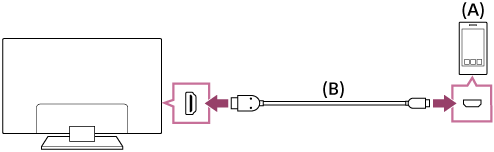
- MHL-mobiilseade
- MHL-kaabel (pole komplektis)*
* 2K signaalide edastamiseks kasutage kindlasti autentset kaablit, mis toetab liidest MHL 2 ja millel on liidese MHL logo.
4K mudeli korral kasutage kindlasti autentset kaablit, mis toetab liidest MHL 3 ja millel on liidese MHL logo. Kui teie MHL-mobiilseade toetab 4K väljundit, kasutage autentset kaablit, mis toetab liidest MHL 3.
MHL-väljundiga mobiilseadmesse salvestatud sisu vaatamine
- Vajutage pärast mobiilseadme ühendamist nuppu HOME ja valige seejärel sisend, millega mobiilseade on ühendatud.
Automaatne MHL-sisendile lülitumine
- Vajutage nuppu HOME, seejärel valige [Seaded] — [Välised sisendid] — [BRAVIA Synci seaded] — [Automaatsisendi muutmine (MHL)] — [Sees]. (Mobiilseadmest olenevalt ei pruugi sisendi automaatne vahetamine võimalik olla.) Kui teler on ooterežiimis, ei ole automaatne lülitumine võimalik.
Mobiilseadme laadimine
Kui teler on sisse lülitatud, saab teleri kaudu laadida mobiilseadet, kui see on ühendatud MHL-kaabli abil.
Märkus
- Seda funktsiooni saab kasutada üksnes MHL-liidest toetavate nutitelefonide/tahvelarvutite puhul.
Vihje
Kui [MHL-i laadimine ooterežiimis] on seadistatud sättele [Sees], saab teleri kaudu laadida ühendatud MHL-seadet, kui teler on ooterežiimis.
Vajutage nuppu HOME, seejärel valige [Seaded] — [Välised sisendid] — [BRAVIA Synci seaded] — [MHL-i laadimine ooterežiimis] — [Sees].
Nutitelefoni/tahvelarvuti ekraani kuvamine teleris kuvapeegelduse funktsiooni kasutades
Valige tekstist , et minna vastavale seadistuskuvale.
Te saate kuvada mobiilseadme ekraani teleris, et vaadata fotosid, videoid või veebilehti.
„Kuvapeegelduse” funktsioon kasutab Miracast-tehnoloogiat ühilduva seadme ekraani kuvamiseks teleris. Juhtmevaba marsruuter (pääsupunkt) ei ole selle funktsiooni kasutamiseks vajalik.

- Nutitelefon
- Tahvelarvuti
- Arvuti
- Vajutage nuppu
 , seejärel valige [Kuvapeegeldus].
, seejärel valige [Kuvapeegeldus]. - Ühendage oma kuvapeegeldusega ühilduv seade teleriga.
Kui mobiilseade on teleriga ühendatud, kuvatakse mobiilseadme ekraanil olev pilt ka teleriekraanil.
Vaadake üksikasju oma seadme kasutusjuhendist.
Märkus
- Kui kuvatakse kuvapeegelduse ooteekraan, katkestatakse teleri ja juhtmevaba marsruuteri (pääsupunkti) vaheline juhtmevaba ühendus, seetõttu katkeb side interneti kaudu.
Vihje
- Kuvapeegelduse täpsemaid sätteid saate konfigureerida, kui vajutate nuppu HOME ja seejärel valite [Seaded] — [Võrk] — [Wi‑Fi Direct] — [Täpsemad seaded].
Arvutid, foto- ja videokaamerad
- Arvuti ühendamine ja salvestatud sisu vaatamine
- Foto- või videokaamera ühendamine ja salvestatud sisu vaatamine
- Arvuti videosignaali tehnilised andmed
Arvuti ühendamine ja salvestatud sisu vaatamine
Arvuti ühendamine
Oma arvuti ühendamiseks teleriga kasutage HDMI-kaablit.
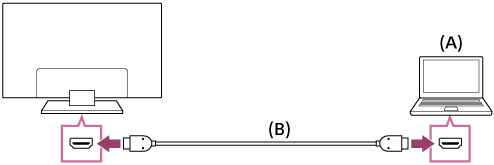
- Arvuti
- HDMI-kaabel (pole komplektis)*
* Kasutage kindlasti autentset HIGH SPEED HDMI-kaablit, millel on HDMI logo.
Videosignaali tehniliste andmete kontrollimine
- Arvuti videosignaali tehnilised andmed
Arvutisse salvestatud sisu vaatamine
Vajutage pärast ühenduse loomist nupule HOME ja valige sisend, millega arvuti on ühendatud.
Toetatud failivormingute vaatamine
- Toetatud failid ja vormingud
Märkus
- Optimaalse pildikvaliteedi jaoks soovitame seadistada arvuti videosignaalide väljundi vastavalt ühele sätetest, mis on loetletud jaotises „Arvuti videosignaali tehnilised andmed”.
- Sõltuvalt ühenduse olekust võib pilt olla hägune või määrdunud. Sellisel juhul muutke arvuti sätteid ja seejärel valige mõni teine sisendsignaal loendist „Arvuti videosignaali tehnilised andmed”.
Foto- või videokaamera ühendamine ja salvestatud sisu vaatamine
Foto- või videokaamera ühendamine
Ühendage oma Sony digitaalfotoaparaat või videokaamera HDMI-kaablit kasutades. Kasutage kaablit, millel on HDMI-minipesa digitaalfotoaparaadi-/videokaamerapoolses otsas ja standardne HDMI-pesa teleripoolses otsas.
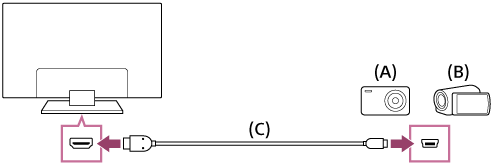
- Digitaalfotoaparaat
- Videokaamera
- HDMI-kaabel (pole komplektis)*
* Kasutage kindlasti autentset HIGH SPEED HDMI-kaablit, millel on HDMI logo.
Digitaalfotoaparaati/videokaamerasse salvestatud sisu vaatamine
- Digitaalfotoaparaadi/videokaamera ühendamise järel lülitage see sisse.
- Vajutage korduvalt nuppu
 , et valida ühendatud digitaalfotoaparaat/videokaamera.
, et valida ühendatud digitaalfotoaparaat/videokaamera. - Alustage ühendatud digitaalfotoaparaadis/videokaameras taasesitust.
Toetatud failivormingute vaatamine
- Toetatud failid ja vormingud
Vihje
- Kui ühendate funktsiooniga BRAVIA Sync ühilduva seadme, saate seda juhtida teleri kaugjuhtimispuldiga. Veenduge, et seade ühildub BRAVIA Synciga. Mõned seadmed võivad funktsiooniga BRAVIA Sync mitte ühilduda, kuigi neil on HDMI-pesa.
Arvuti videosignaali tehnilised andmed
(Eraldusvõime, horisontaalne sagedus / vertikaalne sagedus)
- 640 x 480, 31,5 kHz/60 Hz
- 800 x 600, 37,9 kHz/60 Hz
- 1024 x 768, 48,4 kHz/60 Hz
- 1152 x 864, 67,5 kHz/75 Hz (ainult 2K Full HD mudelid või 4K mudelid)
- 1280 x 1024, 64,0 kHz/60 Hz (ainult 2K Full HD mudelid või 4K mudelid)
- 1600 x 900, 56,0 kHz/60 Hz (ainult 2K Full HD mudelid või 4K mudelid)
- 1680 x 1050, 65,3 kHz/60 Hz (ainult 2K Full HD mudelid või 4K mudelid)
- 1920 x 1080, 67,5 kHz/60 Hz (ainult 2K Full HD mudelid või 4K mudelid)*
* 1080p ajastust käsitatakse HDMI-sisendile rakendamisel videoajastusena ja mitte arvutiajastusena. See mõjutab [Ekraan] sätteid jaotises [Ekraan]. Arvutist pärineva sisu vaatamiseks seadistage suvand [Laiekraani režiim] sättele [Täis] ja suvand [Ekraaniala] sättele [Täispiksel] (2K mudelid) või sättele [+1] (4K mudelid). ([Ekraaniala] on konfigureeritav ainult juhul, kui [Automaatne Ekraaniala] on keelatud.)
Muud video sisendsignaalid
Olenevalt teie arvuti tehnilistest näitajatest saab kuvada järgmistes vormingutes videoid:
- 480p, 480i
- 576p*1, 576i*1
- 720/24p
- 720p/30Hz, 720p/50Hz*1, 720p/60Hz
- 1080i/50Hz*1, 1080i/60Hz
- 1080/24p
- 1080p/30Hz, 1080p/50Hz*1, 1080p/60Hz
- 3840 x 2160p/24Hz, 3840 x 2160p/25Hz*1, 3840 x 2160p/30Hz (ainult 4K mudelid)
- 3840 x 2160p/50Hz*1, 3840 x 2160p/60Hz (ainult 4K mudelid)
- 4096 x 2160p/24Hz*2 (ainult 4K mudelid)
- 4096 x 2160p/50Hz*1*2, 4096 x 2160p/60Hz*2 (ainult 4K mudelid)
*1 Ei toetata, sõltuvalt piirkonnast / riigist.
*2 3840 x 2160 kuvatakse valiku 4096 x 2160 sisestamisel.
Märkus
- Sõltuvalt arvutist ei pruugi 1920 x 1080/60 Hz väljund olla saadaval. Isegi, kui valitud on 1920 x 1080/60 Hz väljund, võib tegelik väljundsignaal olla erinev. Sel juhul muutke arvuti sätteid, seejärel seadistage arvuti teisele videosignaalile.
Helisüsteem
- Helisüsteemi ühendamine
- Helisüsteemiga seotud seadistuste kohandamine
Helisüsteemi ühendamine
Vaadake allpool toodud jooniseid helisüsteemi (nt AV-vastuvõtja või kõlari) ühendamiseks. Pärast ühendamist konfigureerige helisüsteemi sätteid, et esitada teleri heli läbi helisüsteemi (vaadake seotud teema linki, mis asub selle lehekülje all).
ARC-ühilduva helisüsteemi ühendamine HDMI-kaabliga
Kui teie helisüsteemil on HDMI väljundi pesad, saate teleri oma helisüsteemiga ühendada HDMI-kaabli abil.
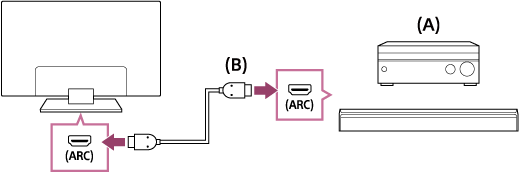
- AV-vastuvõtja või kõlar
- HDMI-kaabel (pole komplektis)*
* Kasutage kindlasti autentset HIGH SPEED HDMI-kaablit, millel on HDMI logo.
Vihje
- Ühendades funktsiooniga BRAVIA Sync ühilduva digitaalse helisüsteemi Audio Return Channel (ARC) tehnoloogiaga, ühendage see HDMI IN pesaga (kontaktiga), millel on märgistus „ARC”, kasutades HDMI-kaablit. Kui aga ühendate süsteemi, mis ei ühildu funktsiooniga BRAVIA Sync ega tehnoloogiaga Audio Return Channel, peate ka teleri helisüsteemiga ühendama, kasutades DIGITAL AUDIO OUT (OPTICAL) pesa.
- Üksikasju teiste seadmetega ühendamise ja seadistamise kohta vaadake helisüsteemi kasutusjuhendist. Kui audiosüsteem ei ühildu ruumihelisüsteemiga Dolby Digital või DTS, seadistage suvand [Seaded] — [Heli] — [Digitaalne heliväljund] sättele [PCM].
Märkus
- Sellise HDMI-pordi asukoht, mis toetab ARC-tehnoloogiat, on teie mudelist olenevalt erinev. Vaadake Teatmik.
Helisüsteemi, mis ei toeta ARC-tehnoloogiat, ühendamine optilise helikaabliga
Teleri heliväljundi saate helisüsteemiga ühendada optilise helikaabli abil.
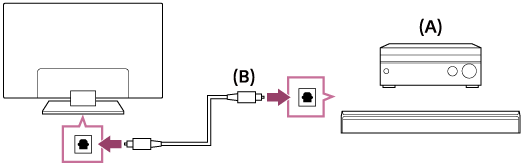
- AV-vastuvõtja või kõlar
- Optiline helikaabel (pole komplektis)
Vihje
- Üksikasju teiste seadmetega ühendamise ja seadistamise kohta vaadake helisüsteemi kasutusjuhendist. Kui audiosüsteem ei ühildu ruumihelisüsteemiga Dolby Digital või DTS, seadistage suvand [Seaded] — [Heli] — [Digitaalne heliväljund] sättele [PCM].
Helisüsteemi ühendamine helikaabliga
Teleri heliväljundi saate helisüsteemiga ühendada stereo RCA analoog-helikaablit kasutades.
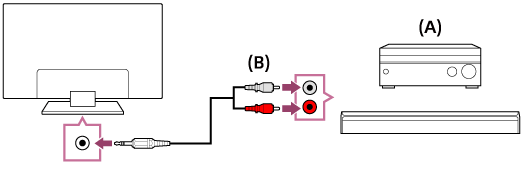
- AV-vastuvõtja või kõlar
- Helikaabel (pole komplektis)
Vihje
- Üksikasju teiste seadmetega ühendamise ja seadistamise kohta vaadake helisüsteemi kasutusjuhendist. Kui audiosüsteem ei ühildu Dolby Digitali või DTS-iga, siis seadke [Seaded] — [Heli] — [Digitaalne heliväljund] -> [PCM].
Helisüsteemiga seotud seadistuste kohandamine
Valige tekstist , et minna vastavale seadistuskuvale.
Kui kasutate HDMI-ühendust või optilist heliühendust
- Pärast teleri ühendamist helisüsteemiga vajutage nupule ACTION MENU, seejärel valige [Kõlarid] — [Helisüsteem].
- Lülitage ühendatud helisüsteem sisse ja seejärel reguleerige helitugevust.
Kui ühendate funktsiooniga BRAVIA Sync ühilduva seadme HDMI-ühendusega, saate seda juhtida teleri kaugjuhtimispuldiga.
Märkus
- Peate konfigureerima funktsiooni [Digitaalne heliväljund] sätted vastavalt oma helisüsteemile. Vajutage nuppu HOME, seejärel valige [Seaded] — [Heli] — [Digitaalne heliväljund].
Kui kasutate helikaabli ühendust
- Vajutage pärast teleri ühendamist helisüsteemiga nuppu HOME, seejärel valige [Seaded] — [Heli] — [Kõrvaklappide/heli väljund] — [Heliväljund (fikseeritud)].
- Lülitage ühendatud helisüsteem sisse ja seejärel reguleerige helitugevust.
Vihje
- Välise helisüsteemi kasutamisel saab teleri heliväljundit juhtida teleri kaugjuhtimispuldi abil, kui suvand [Kõrvaklappide/heli väljund] on seatud väärtusele [Heliväljund (muudetav)]. Vajutage nuppu HOME, seejärel valige [Seaded] — [Heli] — [Kõrvaklappide/heli väljund] — [Heliväljund (muudetav)].
- Bassikõlari ühendamiseks vajutage nuppu HOME, seejärel valige [Seaded] — [Heli] — [Kõrvaklappide/heli väljund] — [Subwoofer].
Bluetooth-seadmed
- Bluetooth-seadme ühendamine
- Toetatud Bluetoothi profiilid
Bluetooth-seadme ühendamine
Valige tekstist , et minna vastavale seadistuskuvale.
Teleri liitmine Bluetoothi seadmega
Ainult Bluetooth A2DP-toega mudelid, mille puhul saab kasutada Bluetooth-heliseadmeid, nagu kõrvaklapid või kõlarid.
Bluetooth A2DP-toega mudelitel, mille puhul saab kasutada Bluetooth-heliseadmeid, on säte [A/V sünkroonimine] sisse lülitatud [Seaded] — [Heli].
- Lülitage Bluetooth-seade sisse ja pange see sidumisrežiimile.
Bluetooth-seadme sidumisrežiimile panemiseks vaadake seadme kasutusjuhendit. - Teleri sidumisrežiimi seadmiseks vajutage nuppu HOME, seejärel valige [Seaded] — [Bluetoothi seaded] — [Seadme lisamine].
Kuvatakse nimekiri saadaolevatest Bluetooth-seadmetest. - Valige nimekirjast soovitud seade, seejärel järgige ekraanil toodud juhiseid.
Kui teilt nõutakse parooli sisestamist, vaadake seadme kasutusjuhendit.
Kui sidumine on lõpetatud, ühendub seade teleriga.
Seotud Bluetooth-seadmega ühenduse loomine
- Vajutage nupule HOME, seejärel valige [Seaded] — [Bluetoothi seaded].
- Valige loendist seotud, kuid veel ühendamata seade.
- Valige [Ühendage].
Toetatud Bluetoothi profiilid
Teler toetab järgmisi profiile.
- HID (Human Interface Device – seadmeliidese profiil)
- HOGP (HID üle profiili GATT)
- 3DSP (3D-sünkroniseerimisprofiil)*
- SPP (Jadapordi profiil)
* Saadavus oleneb teie mudelist/regioonist/riigist.
Sony juhtmeta bassikõlar (valikuline) (ainult Sony juhtmeta bassikõlarit toetavad mudelid)
- Juhtmeta bassikõlari ühendamine (valikuline)
- Juhtmeta bassikõlariga seotud seadistuste kohandamine (valikuline)
Juhtmeta bassikõlari ühendamine (valikuline)
Te saate kasutada valikulist juhtmeta bassikõlarit SWF-BR100, et laiendada teleriheli bassitundlikkust.
Funktsiooni saadavus oleneb teie mudelist/piirkonnast/riigist.
Juhtmeta bassikõlarit toetavatel teleritel on kirje „SWF-BR100” dokumendi Teatmik tehniliste andmete jaotises.
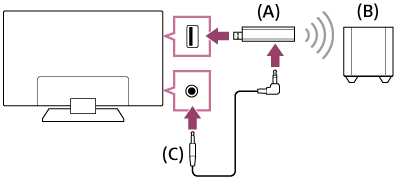
- Juhtmeta transiiver
- Juhtmeta bassikõlar SWF-BR100
- Helikaabel
- Ühendage helikaabel (komplektis) juhtmeta transiiveriga.
- Ühendage helikaabli teine ots teleri pessa AUDIO OUT /
 .
. - Ühendage juhtmeta transiiver teleri USB-pordiga.
[Kõrvaklappide/heli väljund] seadistatakse automaatselt suvandile [Subwoofer]. - Paigutage juhtmeta bassikõlar ja ühendage see vahelduvvooluvõrku.
Soovitame juhtmeta bassikõlari paigutada telerile võimalikult lähedale.
Vihje
- Juhtmeta transiiveri eemaldamise korral seadistatakse [Kõrvaklappide/heli väljund] automaatselt tagasi algseadistusele.
- Üksikasju juhtmeta bassikõlari seadistamise kohta vaadake juhtmeta bassikõlariga komplektis olevast kasutusjuhendist.
Juhtmeta bassikõlariga seotud seadistuste kohandamine (valikuline)
Valige tekstist , et minna vastavale seadistuskuvale.
Sony juhtmeta bassikõlarit toetavatel mudelitel on [Juhtmevaba subwooferi toide] in [Seaded] — [Heli] — [Heli].
Juhtmeta bassikõlari helisätted on teleris juba soovituslikele väärtustele seadistatud. Sätete muutmiseks vastavalt oma eelistustele järgige allolevaid juhiseid.
- Vajutage nuppu HOME, seejärel valige [Seaded] — [Heli] — [Heli] — [Täpsemad seaded] — [Helirežiimiga seotud] — [Juhtmevaba subwoofer].
Saadaval suvandid
- [Juhtmevaba subwooferi tase]
- Reguleerib juhtmeta bassikõlari helitugevust.
- [Katkestatud sagedus (50–200Hz)]
- Reguleerib juhtmeta bassikõlari lõikesagedust. Kõiki sagedusi, mis jäävad allapoole lõikesagedust, edastatakse juhtmeta bassikõlariga.
- [Faas]
- Seadistab faasi polaarsuse. Valige säte vastavalt oma eelistustele.
- [Juhtmevaba subwooferi sünkroonimine]
- Reguleerib juhtmeta bassikõlari heli viiteaega. Kui juhtmeta bassikõlari toodetav heli hilineb, kasutage nuppu [+]; kui see on liiga varajane, kasutage nuppu [-].
- [Lähtestage juhtmevaba subwooferi seaded]
- Lähtestab juhtmeta bassikõlari sätted algväärtustele.
Juhtmeta bassikõlari toite juhtimise meetodi seadistamine
- Vajutage nuppu HOME, seejärel valige [Seaded] — [Heli] — [Heli] — [Juhtmevaba subwooferi toide].
Funktsiooniga BRAVIA Sync ühilduvad seadmed
- Funktsiooni BRAVIA Sync ülevaade
- Funktsiooniga BRAVIA Sync ühilduvate seadmete jaoks kättesaadavate funktsioonide kasutamine
- Funktsiooni BRAVIA Sync seadistuse reguleerimine
Funktsiooni BRAVIA Sync ülevaade
Kui funktsiooniga BRAVIA Sync ühilduv seade (nt BD-mängija, AV-võimendi) on ühendatud HDMI-kaabliga või kui funktsiooniga BRAVIA Sync ühilduv seade (nt nutitelefon, tahvelarvuti) on ühendatud MHL-kaabliga (ainult MHL-mudelid), saate seadet juhtida teleri kaugjuhtimispuldiga.
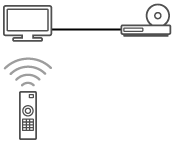
Funktsiooniga BRAVIA Sync ühilduvate seadmete jaoks kättesaadavate funktsioonide kasutamine
[Sync Menu] kasutatakse peamiseks BRAVIA Sync-iga ühilduvate seadmete juhtimiseks telerist.
Vajutage nupule ACTION MENU ja valige [Sync Menu].
Blu-ray/DVD-mängija
- Lülitab Blu-ray/DVD-mängija automaatselt sisse ja lülitab sisendi Blu-ray/DVD-mängijale, kui valite selle kodumenüüst või Synci menüüst.
- Lülitab teleri automaatselt sisse ja lülitab sisendi ühendatud Blu-ray/DVD-mängijale, kui Blu-ray/DVD-mängija alustab esitamist.
- Lülitab teleri väljalülitamisel ühendatud Blu-ray/DVD-mängija automaatselt välja.
- Juhib ühendatud Blu-ray/DVD-mängija menüütoiminguid (nupud
 /
/ /
/ /
/ ), taasesitust (nt nupp
), taasesitust (nt nupp  ) ja kanali valikut teleri kaugjuhtimispuldi kaudu.
) ja kanali valikut teleri kaugjuhtimispuldi kaudu.
AV-võimendi
- Lülitab teleri sisselülitamisel ühendatud AV-võimendi automaatselt sisse ja lülitab heliväljundi teleri kõlarist helisüsteemile. Funktsioon on saadaval ainult juhul, kui olete eelnevalt teleri heli väljastamiseks kasutanud AV-võimendit.
- Lülitab heliväljundi automaatselt AV-võimendile, lülitades AV-võimendi sisse, kui teler on sisse lülitatud.
- Lülitab ühendatud AV-võimendi automaatselt välja, kui teleri välja lülitate.
- Reguleerib ühendatud AV-võimendi helitugevust (nupud
 +/–) ja vaigistab võimendi heli (nupp
+/–) ja vaigistab võimendi heli (nupp  ) teleri kaugjuhtimispuldi kaudu.
) teleri kaugjuhtimispuldi kaudu.
Videokaamera
- Lülitab teleri automaatselt sisse ja lülitab sisendi ühendatud videokaamerale, kui videokaamera lülitatakse sisse.
- Lülitab teleri väljalülitamisel ühendatud videokaamera automaatselt välja.
- Juhib ühendatud videokaamera menüütoiminguid (nupud
 /
/ /
/ /
/ ), taasesitust (nt nupp
), taasesitust (nt nupp  ) teleri kaugjuhtimispuldi kaudu.
) teleri kaugjuhtimispuldi kaudu.
Märkus
- „BRAVIA Synci juhtimine” (BRAVIA Sync) on saadaval ainult ühendatud seadmetele, mis ühilduvad funktsiooniga BRAVIA Sync ja millel on logo BRAVIA Sync.
Funktsiooni BRAVIA Sync seadistuse reguleerimine
Valige tekstist , et minna vastavale seadistuskuvale.
- Lülitage ühendatud seade sisse.
- Et võimaldada [BRAVIA Synci juhtimine], vajutage nuppu HOME, seejärel valige [Seaded] — [Välised sisendid] — [BRAVIA Synci seaded] — [BRAVIA Synci juhtimine].
- Aktiveerige ühendatud seadmes BRAVIA Sync.
Kui ühendatakse ja lülitatakse sisse spetsiaalne Sony BRAVIA Sync-iga ühilduv seade ja funktsioon [BRAVIA Synci juhtimine] on lubatud, siis aktiveeritakse BRAVIA Sync selles seadmes automaatselt. Üksikasju vaadake ühendatud seadme kasutusjuhendist.
Saadaval suvandid
Saadaval suvandid on toodud allpool. (Suvandid sõltuvad teie mudelist/piirkonnast/riigist.)
- [Seadmete automaatne väljalülitamine]
- Keelatud olekus ei lülitata ühendatud seadet teleri väljalülitamisel automaatselt välja.
- [Teleri automaatne sisselülitamine]
- Keelatud olekus ei lülitata telerit ühendatud seadme sisselülitamisel automaatselt sisse.
- [Automaatsisendi muutmine (MHL)] (ainult MHL-liidest toetavad mudelid)
- Funktsiooni aktiveerimisel lülitub teleri sisend automaatselt vastavale seadmele, mis on ühendatud MHL-kaabliga.
- [BRAVIA Sync seadmete loend]
- Kuvab BRAVIA Sync seadmete loendi.
- [Seadme juhtklahvid]
- Võimaldab seadistada nupud HDMI-liidese või MHL-liidese (ainult MHL-liidest toetavad mudelid) abil ühendatud seadme juhtimiseks.
- [MHL-i laadimine ooterežiimis] (ainult MHL-liidest toetavad mudelid)
- Funktsiooni aktiveerimise korral saab teleri kaudu laadida ühendatud MHL-seadet, kui teler on ooterežiimis.
Sync Menu kasutamine
- Vajutage nuppu SYNC MENU, seejärel valige Synci menüüst soovitud element.
Vihje
- Kui vajutate nuppu SYNC MENU, siis kuvatakse järgmistel juhtudel kampaaniaekraan.
- HDMI-liidesega ühilduv või MHL-liidesega ühilduv (ainult MHL-liidest toetavad mudelid) seade ei ole ühendatud.
- [BRAVIA Synci juhtimine] on keelatud.
IR Blasteri ühendamine (ainult IR Blasteriga ühilduvad mudelid)
Valige tekstist , et minna vastavale seadistuskuvale.
IR Blasteriga ühilduvatel mudelitel on [IR Blasteri seadistamine] asukohas [Seaded] — [Välised sisendid].
IR Blaster võimaldab teil teleri kaugjuhtimispuldiga juhtida teleriga ühendatud digiboksi või AV-vastuvõtjat.
(Sõltuvalt piirkonnast/riigist ei pruugi IR Blasteriga ühilduvad mudelid saadaval olla.)
USB-tüüpi IR Blaster*
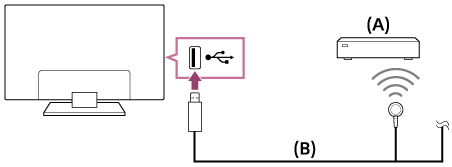
- Digiboks või AV-vastuvõtja
- IR Blasteri kaabel
Pistiktüüpi IR Blaster*
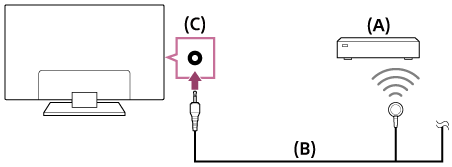
- Digiboks või AV-vastuvõtja
- IR Blasteri kaabel
- IR Blaster pesa (kontakt)
* Tarnitud IR Blasteri kuju võib mudelist olenevalt varieeruda.
IR Blasteri seadistamine
- Vajutage nuppu HOME, seejärel valige [Seaded] — [Välised sisendid] — [IR Blasteri seadistamine].
- Valige nimekirjast soovitud seade, seejärel järgige ekraanil toodud juhiseid.
Vihje
- IR Blaster saab AV-vastuvõtjat juhtida. AV-vastuvõtja seadistamiseks vajutage nuppu HOME, seejärel valige [Seaded] — [Välised sisendid] — [IR Blasteri seadistamine] — [AV-vastuvõtja juhtimise seadistus].
- Kui AV-vastuvõtja ühildub funktsiooniga BRAVIA Sync, ei ole IR Blaster vajalik.
Märkus
- Mõned välisseadmed ei pruugi reageerida mõnedele „Menüü Tegevus” nuppudele.
- Kui vajutate ja hoiate kaugjuhtimispuldi nuppu all, ei pruugita toimingut edastada. Selle asemel vajutage nuppu korduvalt.
- Veenduge, et IR Blaster on korrektselt seadistatud ja infrapunasaatja asub välisseadme infrapunavastuvõtja lähedal.
- Veenduge, et teie teler toetab välisseadet.
4K-eraldusvõimega piltide vaatamine ühilduvatest seadmetest (ainult 4K mudelid)
- Piltide vaatamine 4K-eraldusvõimega (ainult 4K mudelid)
- Sätted kõrgema kvaliteediga piltide vaatamiseks 4K-eraldusvõimega (ainult 4K mudelid)
Piltide vaatamine 4K-eraldusvõimega (ainult 4K mudelid)
Pilti, mille eraldusvõime on 4K või suurem, saab kuvada 4K eraldusvõimega (3840×2160). Saate ühendada digitaalfotoaparaadi/videokaamera, mis toetab HDMI 4K väljundit, teleri HDMI IN külge, et kuvada kaamerasse salvestatud suure eraldusvõimega fotosid. Samuti saate kuvada suure eraldusvõimega fotosid, mis on salvestatud ühendatud USB-seadmetesse või teie koduvõrku.
Selle funktsiooni saadavus sõltub teie mudelist/piirkonnast/riigist.
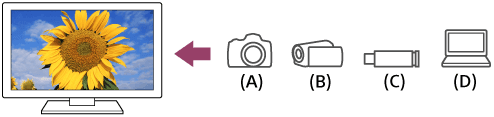
- Digitaalfotoaparaat
- Videokaamera
- USB-seade
- Võrguseade
USB-seadmele või võrguseadmele 4K eraldusvõimega salvestatud piltide vaatamine
- Ühendage USB-seade või võrguseade teleriga.
- Vajutage nupule HOME, seejärel valige [Album] — USB-seade, server või eelnevalt määratud kaust, milles on mängitav fail — kaust või fail loendist.
Kui valite kausta, valige soovitud fail.
Digitaalfotoaparaati/videokaamerasse salvestatud piltide vaatamine
- Ühendage digitaalfotoaparaat või videokaamera, mis toetab HDMI-väljundit, teleri HDMI IN pesasse, kasutades HDMI-kaablit.
- Vajutage ühendatud seadme valimiseks korduvalt nuppu
 .
. - Seadistage ühendatud seade 4K-väljundile.
- Alustage taasesitust ühendatud seadmes.
Toetatud failivormingute vaatamine
- Toetatud failid ja vormingud
Piltide vaatamine 4K-eraldusvõimega kõrgema kvaliteediga
Piltide vaatamiseks 4K-eraldusvõimega kõrgema kvaliteediga võite sätte HDMI-signaalivorming väärtuseks määrata [Täiustatud vorming].
Teabe saamiseks Täiustatud vorming või sätete muutmise kohta vaadake lehekülge Sätted kõrgema kvaliteediga piltide vaatamiseks 4K-eraldusvõimega (ainult 4K mudelid).
Märkus
- 3D-pilti ei saa kuvada.
- Kui muudate pilti, vajutades nuppe
 /
/  , võib selle kuvamine aega võtta.
, võib selle kuvamine aega võtta.
Sätted kõrgema kvaliteediga piltide vaatamiseks 4K-eraldusvõimega (ainult 4K mudelid)
Valige tekstist , et minna vastavale seadistuskuvale.
Kui kuvate kõrge kvaliteediga 4K vormingut HDMI-sisendiga, määrake jaotises [Välised sisendid] [HDMI-signaalivorming].
HDMI-signaalivorming
HDMI-signaali vormingusätte muutmiseks vajutage nuppu HOME, seejärel valige [Seaded] — [Välised sisendid] — [HDMI-signaalivorming].
- Standardne vorming
- Standardne HDMI-vorming*1 tavakasutuseks.
- Täiustatud vorming
- Kõrge kvaliteediga HDMI-vorming*1*2. Valige ainult juhul, kui kasutate vastava võimekusega seadmeid.
*1 kaasa arvatud HDR (ainult HDR-iga mudelid). HDR-iga mudelitel on [HDR-režiim] asukohas [Seaded] — [Ekraan] — [Pilt] — [Täpsemad seaded] — [Video suvandid].
*2 4K 60p 4:2:0 10 bitti, 4:4:4, 4:2:2 jne.
Märkus
- Vormingut [Täiustatud vorming] kasutades ei pruugi pilt ja heli olla õige väljundiga. Sel juhul ühendage ühendatud seade [Standardne vorming] vormingus oleva HDMI IN-ga või muutke HDMI signaali vorming HDMI IN vorminguks [Standardne vorming].
- Valige [Täiustatud vorming] ainult juhul, kui kasutate vastava võimekusega seadmeid.
- Vaadates 4K pilti kõrge kvaliteediga, kasutage Premium High Speed HDMI Cable(s)-kaablit, mis toetab kiirust 18 Gbit/s. Täpsema teabe saamiseks Premium High Speed HDMI Cable(s)-kaabli kohta, mis toetab kiirust 18 Gbit/s, vaadake kaabli tehnilisi andmeid.
- Mõnedel mudelitel muutub HDMI IN 2 ja 3 HDMI signaalivorming samal ajal.
Võrku ühendamine
- Võrguga ühendamine kohtvõrgukaabli abil
- Võrguga ühendamine juhtmevaba ühenduse abil
- Koduvõrgu funktsioonid
Võrguga ühendamine kohtvõrgukaabli abil
Valige tekstist , et minna vastavale seadistuskuvale.
Võrguga ühendamine kohtvõrgukaabli abil
Juhtmega kohtvõrguühendus võimaldab juurdepääsu internetile ja koduvõrgule. Ühendage teleriga kohtvõrgukaabel.
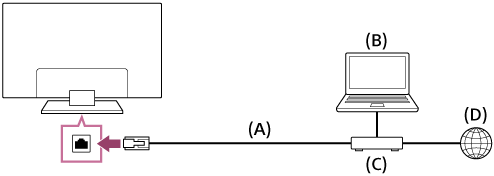
- Kohtvõrgukaabel
- Arvuti
- Ruuteri funktsioonidega modem
- Internet
- Seadistage kohtvõrgu marsruuter.
Üksikasju vaadake oma kohtvõrgu marsruuteri kasutusjuhendist või võtke ühendust võrgu seadistanud inimesega (võrguülemaga). - Vajutage nuppu HOME, seejärel valige [Seaded] — [Võrk] — [Võrgu seadistamine] — [Lihtne].
- Seadistamiseks järgige ekraanil kuvatavaid juhiseid.
Märkus
- Vajalikud võrguga seotud sätted võivad olenevalt interneti teenusepakkujast või ruuterist olla erinevad. Üksikasju vaadake internetiteenuse pakkuja antud või marsruuteriga komplektis olevast kasutusjuhendist. Samuti võite võtta ühendust võrgu seadistanud inimesega (võrguülemaga).
Võrguga ühendamine juhtmevaba ühenduse abil
- Wi-Fi kasutamine teleri võrku ühendamiseks
- Wi-Fi Direct kasutamine teleriga ühendamiseks (juhtmevaba marsruuter ei ole vajalik)
Wi-Fi kasutamine teleri võrku ühendamiseks
Valige tekstist , et minna vastavale seadistuskuvale.
Sisseehitatud juhtmevaba kohtvõrgu seade võimaldab juurdepääsu internetile kaabliteta keskkonna eeliseid nautides.
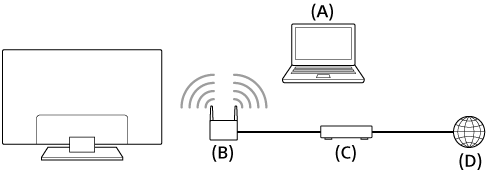
- Arvuti
- Juhtmevaba marsruuter (pääsupunkt)
- Modem
- Internet
- Seadistage juhtmevaba marsruuter (või pääsupunkt).
Üksikasju vaadake oma juhtmevaba marsruuteri (või pääsupunkti) kasutusjuhendist või võtke ühendust võrgu seadistanud inimesega (võrguülemaga). - Vajutage nuppu HOME, seejärel valige [Seaded] — [Võrk] — [Võrgu seadistamine] — [Lihtne].
- Seadistamiseks järgige ekraanil kuvatavaid juhiseid.
Sisseehitatud juhtmevaba kohtvõrgu väljalülitamine
Et keelata [Sisseehitatud Wi‑Fi], vajutage nuppu HOME, seejärel valige [Seaded] — [Võrk] — [Täpsemad seaded] — [Sisseehitatud Wi‑Fi].
Vihje
- Video sujuv voogesitamine:
- Võimaluse korral valige oma juhtmevaba marsruuteri (või pääsupunkti) sätteks suure kiirusega võrgustandard, näiteks 802.11n.
Üksikasju sätte muutmise kohta vaadake oma juhtmevaba marsruuteri (või pääsupunkti) kasutusjuhendist või võtke ühendust võrgu seadistanud inimesega (võrguülemaga). - Kui eelpool olev protseduur ei anna paremat tulemust, muutke juhtmevaba marsruuteri (või pääsupunkti) sageduseks 5 GHz, mis võib aidata parandada video voogesituse kvaliteeti.
- 5 GHz riba ei pruugi olla sõltuvalt piirkonnast/riigist toetatud. Kui 5 GHz riba ei toetata, saab teleri ühendada ainult juhtmevaba marsruuteriga (pääsupunktiga), kasutades 2,4 GHz riba.
- Võimaluse korral valige oma juhtmevaba marsruuteri (või pääsupunkti) sätteks suure kiirusega võrgustandard, näiteks 802.11n.
- WEP-turvaprotokolli kasutamiseks juhtmevaba marsruuteriga (või pääsupunktiga) valige [Seaded] — [Võrk] — [Võrgu seadistamine] — [Lihtne] — [Wi‑Fi] — [Ühendage skaneer. loendi kaudu].
Märkus
- Vajalikud võrguga seotud sätted võivad olenevalt interneti teenusepakkujast või ruuterist olla erinevad. Üksikasju vaadake internetiteenuse pakkuja antud või marsruuteriga komplektis olevast kasutusjuhendist. Samuti võite võtta ühendust võrgu seadistanud inimesega (võrguülemaga).
- Kui valite parooli sisestamise aknas [Kuvage parool], võivad näidatavat parooli näha ka teised inimesed.
Wi-Fi Direct kasutamine teleriga ühendamiseks (juhtmevaba marsruuter ei ole vajalik)
Valige tekstist , et minna vastavale seadistuskuvale.
Seadme saab teleriga ühendada juhtmevabalt, ilma juhtmevaba marsruuterita, ning seejärel oma seadmesse salvestatud videoid, fotosid ja muusikat otse teleris voogesitada.
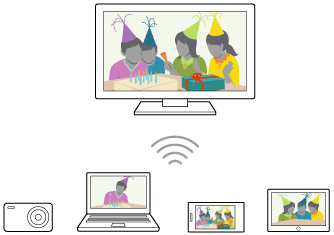
- Et võimaldada [Wi‑Fi Direct], vajutage nuppu HOME, seejärel valige [Seaded] — [Võrk] — [Wi‑Fi Direct] — [Wi‑Fi Direct].
- Valige [Wi‑Fi Directi seaded].
- Valige Wi-Fi Direct-seadmega teleri nimi, mis kuvatakse teleriekraanil.
Kui seade ei toeta funktsiooni Wi-Fi Direct, valige [Kuvage võrgu SSID/parool]. - Teleriga ühendamiseks kasutage Wi-Fi Direct/Wi-Fi-seadet.
- Saatke sisu Wi-Fi Direct/Wi-Fi-seadmest telerisse.
Vaadake üksikasju seadme kasutusjuhendist.
Kui ühendamine ei õnnestu
Kui kuvatakse funktsiooniWi-Fi Direct seadistamise ooteekraan, valige [Kuvage võrgu SSID/parool] ja järgige seadistamiseks ekraanil kuvatavaid juhiseid.
Muu seadmega ühendamine
Seadmete ühendamiseks järgige ülaltoodud samme. Korraga saab ühendada kuni 10 seadet. Selleks et ühendada järgmist seadet, kui ühendatud on juba 10 seadet, ühendage lahti mittevajalik seade ja seejärel ühendage järgmine seade.
Ühendatud seadmel kuvatava teleri nime muutmine
Vajutage nuppu HOME, seejärel valige [Seaded] — [Teave] — [Seadme nimi].
Ühendatud seadmete loendi kuvamine / seadmete registreerimise tühistamine
Vajutage nuppu HOME, seejärel valige [Seaded] — [Võrk] — [Wi‑Fi Direct] — [Täpsemad seaded] — [Kuvage seadmete loend / kustutage].
Seadme registreeringu tühistamiseks valige loendist kustutatav seade ja seejärel vajutage nupule ![]() . Seejärel valige kinnitusekraanil [Jah].
. Seejärel valige kinnitusekraanil [Jah].
Kõikide seadmete registreerimise tühistamiseks valige loendist [Kustuta kõik] ja seejärel kinnituskuval [Jah].
Riba sätete muutmine (ekspertidele)
Kui teler ei ole ühegi ruuteriga juhtmevabalt ühendatud, saate funktsioonile Wi-Fi Direct valida juhtmevaba sagedusriba. Vajutage nuppu HOME, seejärel valige [Seaded] — [Võrk] — [Wi‑Fi Direct] — [Täpsemad seaded] — [Laineala seaded].
- [Automaatne]
- kasutage tavaolukorras seda suvandit. See valib automaatselt Wi-Fi Directi funktsioonile sobiva riba.
- [Automaatne (2.4 GHz riba)]
- kasutage seda suvandit, kui ühendate seadme, mis toetab ainult 2,4 GHz. See suvand võib toetada rohkem seadmeid kui teine suvand.
- [Automaatne (5 GHz riba)]
- kasutage seda suvandit, kui ühendate seadme, mis toetab ainult 5 GHz. See suvand võib parandada video voogesituse kvaliteeti.
Pidage meeles, et kui valite selle suvandi, ei saa teler ühenduda seadmetega, mis toetavad ainult 2,4 GHz.
- [Manuaalne]
- kasutage seda suvandit konkreetse juhtmevaba kanali valimiseks.
Vihje
- Seadme poolt toetavate juhtmevabade ribade kohta vaadake lisainfot oma seadme kasutusjuhendist.
- 5 GHz riba ei pruugi olla sõltuvalt piirkonnast/riigist toetatud. Kui 5 GHz sagedusriba ei toetata, saate kasutada ainult valikuid [Automaatne] ja [Manuaalne].
Märkus
- Kui teler on ühendatud juhtmevaba marsruuteriga (või pääsupunktiga) sagedusel 5 GHz:
- 5 GHz juhtmevaba ühendus katkestatakse, kui valitakse [Wi‑Fi Directi seaded]. Kui ühendus on katkestatud, peatub interneti kaudu toimiv side.
- Ühendus taastub automaatselt pärast väljumist sättemenüüst [Wi‑Fi Directi seaded].
- 5 GHz riba ei pruugi olla sõltuvalt piirkonnast/riigist toetatud.
Koduvõrgu funktsioonid
- Koduvõrgu seadete reguleerimine
- Sisu mängimine arvutist
- Sisu mängimine meediaserverist
Koduvõrgu seadete reguleerimine
Valige tekstist , et minna vastavale seadistuskuvale.
Te saate reguleerida järgmisi koduvõrgu sätteid.
Serveriühenduse kontrollimine
Vajutage nuppu HOME, seejärel valige [Seaded] — [Võrk] — [Koduvõrgu seadistamine] — [Serveri diagnostika] — järgige diagnostika tegemiseks ekraanil kuvatavaid juhiseid.
Renderdusfunktsiooni kasutamine
Vajutage nuppu HOME, seejärel valige [Seaded] — [Võrk] — [Koduvõrgu seadistamine] — [Renderer] — soovitud suvand.
- [Renderer funktsioon]
- Võimaldage renderdusfunktsioon.
- Saate juhtseadmes (nt digitaalfotoaparaat) olevaid foto-/muusika-/videofaile esitada teleriekraanil, andes käske otse seadmest.
- [Rendereri juurdepääsukontroll]
- Valige [Automaatne juurdepääsu luba], et pääseda telerile automaatselt juurde, kui juhtseade taotleb esimest korda telerile juurdepääsu.
- Iga kontrolleri juurdepääsuloa sätete muutmiseks valige [Kohandatud seaded].
Kaugseadme kasutamine
Vajutage nuppu HOME, seejärel valige [Seaded] — [Võrk] — [Kaugseadme seadistused] — soovitud suvand.
- [Kaugjuhtimine]
- Luba teleri toimimist registreeritud seadmest.
- [Kaugjuhtimisseadme registreerimise tühistamine]
- Deregistreerige seade, et keelata teleri kasutamist sellest seadmest.
Sisu mängimine arvutist
Saate esitada foto-/muusika-/videofaile, mis on salvestatud teleriga samasse koduvõrku ühendatud serverisse (nt arvutisse).
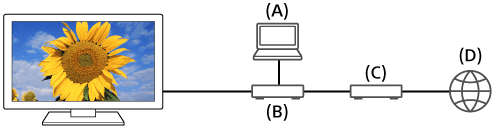
- Arvuti (server)
- Ruuter
- Modem
- Internet
- Ühendage teler koduvõrku.
- Vajutage nupule HOME ja valige seejärel [Album], [Video], või [Muusika] — esitatavat faili sisaldav server — loetelus olev kaust või fail.
Kui valite kausta, valige soovitud fail.
Taasesitus algab.
Toetatud failivormingute vaatamine
- Toetatud failid ja vormingud
Märkus
- Sõltuvalt failist ei pruugi taasesitus olla võimalik isegi siis, kui kasutate toetatud vorminguid.
Sisu mängimine meediaserverist
Saate juhtseadmes (nt digitaalfotoaparaat) olevaid foto-/muusika-/videofaile esitada teleriekraanil, andes käske otse juhtseadmest. Juhtseade peaks olema ka renderdiga ühilduv.
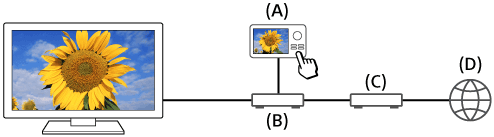
- Digitaalfotoaparaat (juhtseade)
- Ruuter
- Modem
- Internet
- Ühendage teler koduvõrku.
- Sisu esitamiseks teleriekraanil kasutage juhtseadet.
Sätted
- Teleri konfigureerimine
- Taimeri seadistamine
Teleri konfigureerimine
- [Teler]
- [Võrk ja lisaseadmed]
- [Süsteemieelistused]
- [Isiklik]
- [Kontod]
[Teler]
Valige tekstist , et minna vastavale seadistuskuvale.
Vajutage nuppu HOME, seejärel valige [Seaded] — [Teler] — soovitud suvand.
Saadaval suvandid
- [Kanali seaded]
- Seadistab vastuvõetava programmi sätted. Saate seadistada ka sätteid, mis on seotud satelliidiprogrammi vastuvõtmisega.
Digikanalite häälestamiseks
- Digitaalsete saadete vastuvõtmine
Satelliidi häälestamiseks
- Satelliidi kaudu edastatava saadete vastuvõtmine (ainult satelliidiga ühilduvatel mudelitel)
Kanalite sorteerimiseks või saadete loendi redigeerimiseks
- Kanalite sorteerimine või saadete nimekirja redigeerimine
- [Välised sisendid]
- Konfigureerib väliste sisendite BRAVIA Sync sätteid.
- [Ekraan]
- Reguleerib pildi ja ekraanikuva sätteid, nagu ekraani eredus.
- [Heli]
- Reguleerib helisätteid ja kõlariga seotud suvandeid.
- [Valgustuse LED]
- Kohandab valgustuse LED-i.
- (Funktsiooni saadavus sõltub mudelist.)
- [Võimsus]
- Muudab energiatarbega seotud sätteid.
- [Rakendused]
- Muudab rakendustega seotud sätteid.
- [Ekraanisäästja]
- Konfigureerib ekraanisäästja seaded.
- [Talletamine ja lähtestamine]
- Muudab andmesalvestusega seotud sätteid.
- [Esialgne seadistamine]
- Seadistab põhifunktsioonid esimeseks kasutuskorraks, nagu võrk ja kanalid.
- [Teave]
- Kuvab teleri teabe.
[Võrk ja lisaseadmed]
Valige tekstist , et minna vastavale seadistuskuvale.
Vajutage nuppu HOME, seejärel valige [Seaded] — [Võrk ja lisaseadmed] — soovitud suvand.
Saadaval suvandid
- [Võrk]
- Seadistab ja kontrollib võrgu- ja serveriühendusi.
- [Google Cast]
- Kuvab teavet funktsiooni Google Cast kohta.
- [Bluetoothi seaded]
- Bluetoothiga seadmete registreerimise seadistus.
- [Puuteplaadiga kaugjuht. puldi seaded]/[Häälega kaugjuhtimispult]
- Puuteplaadiga kaugjuhtimispuldi / häälega kaugjuhtimispuldi sidumise seadistus. Kuvatav säte varieerub mudeliti.
- [Salvestusseadme seadistus] (ainult USB HDD salvestusega mudelitel)
- Konfigureerib salvestamise jaoks USB HDD seadmete sätted.
(Sõltuvalt teie piirkonnast/riigist ei pruugi see suvand saadaval olla.)
[Süsteemieelistused]
Valige tekstist , et minna vastavale seadistuskuvale.
Vajutage nuppu HOME, seejärel valige [Seaded] — [Süsteemieelistused] — soovitud suvand.
Saadaval suvandid
- [Kuupäev ja kellaaeg]
- Kohandab praegust kellaaega.
- [Keel/Language]
- Valib menüükeele.
- [Klaviatuur]
- Konfigureerib ekraanil kuvatava klaviatuuri sätteid.
- [Otsing]
- Konfigureerib otsingufunktsiooni sätteid.
- [Kõne]
- Konfigureerib kõnetuvastuse sätteid.
- [Juurdepääsu seaded]
- Konfigureerib rakenduste ja teenuste juurdepääsu sätteid, et aidata kasutajal seadmete vahel hõlpsamalt navigeerida.
- [Kaupluse režiimi seaded]
- Rikastab avakuva kasutamist, seadistades sätteid nagu [Demorežiim] jne.
[Isiklik]
Valige tekstist , et minna vastavale seadistuskuvale.
Vajutage nuppu HOME, seejärel valige [Seaded] — [Isiklik] — soovitud suvand.
Saadaval suvandid
- [Asukoht]
- Konfigureerib asukohasätteid, et hankida kasutaja asukoht.
- [Turvalisus ja piirangud]
- Konfigureerib turvasätteid, nagu paroolid.
- [Lapselukk (edastus)]
- Konfigureerib lapseluku sätteid edastustele ja muudele elementidele.
- [Lapselukk (Voogedastuskanalid)]
- Konfigureerib lapseluku sätted voogedastuse kanalitele.
[Kontod]
Valige tekstist , et minna vastavale seadistuskuvale.
Vajutage nuppu HOME, seejärel valige [Seaded] — [Kontod] — soovitud suvand.
- [Google]
- Sünkroonib registreeritud Google konto või eemaldab konto.
- [Lisa konto]
- Lisab erinevaid teenuste kontosid nagu Google'i kontod ja Sony Entertainment Network (SEN)'i kontod. Saate lisada mitu Google kontod ja nende vahel sõltuvalt rakendusest lülituda.
Taimeri seadistamine
Sisselülitustaimeri seadistamine
Sisselülitustaimer lülitab teleri kindlal ajal automaatselt sisse, näiteks kui algab saade, mida tahate vaadata. Samuti võimaldab see teil telerit äratuskellana kasutada.
- Vajutage nuppu HOME, seejärel valige [Taimerid] — [Sisselülitustaimer] — soovitud suvand.
Unetaimeri seadistamine
Unetaimer lülitab teleri pärast eelseadistatud aega automaatselt välja.
- Vajutage nuppu HOME, seejärel valige [Taimerid] — [Unetaimer] — soovitud suvand.
Märkus
- Kui lülitate teleri välja ja uuesti sisse, lähtestatakse [Unetaimer] olekule [Väljas].
Tõrkeotsing
- Alustage siit Kas puutute kokku probleemidega? Alustage siit.
- Pildi (kvaliteet) / ekraan
- Klaviatuur
- Leviala vastuvõtt
- Heli
- Võrk (internet/kodu)/rakendused
- Kaugjuhtimispult/lisaseadmed
- Võimsus
- Ühendatud seadmed
- USB HDD-salvestus (ainult USB HDD-salvestusega mudelid)
- LED-valgustus
Alustage siit
- Enesediagnostika
- Tarkvarauuendused
- Kui vajalik on teleri täielik lähtestamine (taaskäivitamine)
- Tõrkeotsinguga seotud korduma kippuvad küsimused (KKK)
Enesediagnostika
Valige tekstist , et minna enesediagnostika kuvale.
Teleri nõuetekohase töötamise kontrollimine.
- Vajutage nuppu HOME, seejärel valige [Enesediagnostika] kirje [Spikker] alt.
Tarkvarauuendused
Sony pakub aeg-ajalt tarkvarauuendusi, et parandada funktsionaalsust ja pakkuda kasutajatele uusimat telerikasutamise kogemust. Kõige lihtsam viis tarkvarauuenduste saamiseks on teleri internetiühenduse teel.
Tarkvara automaatse allalaadimise sisselülitamine
Et võimaldada [Automaatne tarkvara hankimine], vajutage nuppu HOME, seejärel valige [Spikker] — [Süsteemitarkvara värskendamine] — [Automaatne tarkvara hankimine].
Vihje
- Tarkvara käsitsi uuendamiseks valige ekraanil [Süsteemitarkvara värskendamine] [Otsige süsteemitarkvara värskendust].
- Kui te ei taha tarkvara automaatselt uuendada, keelake [Automaatne tarkvara hankimine].
Tarkvara uuendamine USB-salvestusseadme kaudu
Kui teil ei ole võrguühendust, saate tarkvara uuendada ka USB salvestusseadet kasutades. Kasutage Sony kasutajatoe leheküljelt USB-salvestusseadmesse uusima tarkvara allalaadimiseks oma arvutit. Sisestage USB salvestusseade teleri USB-porti ning tarkvara allalaadimine algab automaatselt.
Kui uuendate teleri tarkvara USB salvestusseadet kasutades, peaksite veebilehelt lugema ettevaatusabinõusid USB salvestusseadmega uuendamise kohta.
Lisateabe saamiseks kasutajatoe lehekülje kohta külastage Kasutajatoe lehekülg lehekülge.
Kui vajalik on teleri täielik lähtestamine (taaskäivitamine)
Probleemide korral, näiteks kui ekraanil ei kuvata pilti või kaugjuhtimispult ei tööta, proovige järgmist toimingut.
Vajutage kaugjuhtimispuldi toitenupp alla ja hoidke umbes 5 sekundit. Teler lülitub välja ja käivitub lühikese aja pärast automaatselt uuesti.
Teie isiklikud seadistused ja andmed ei kao teleri taaskäivitamisega (see on sama nagu vahelduvvoolu toitejuhtme (voolujuhtme) lahtiühendamine).
Tõrkeotsinguga seotud korduma kippuvad küsimused (KKK)
Tõrkeotsinguga seotud teavet võite vaadata ka altpoolt, meie toe lehelt, „Korduma kippuvate küsimuste” alt.
- http://www.sony.net/androidtv-faq/

Tõrkeotsinguga seotud teavet võite vaadata ka altpoolt, meie toe lehelt, Korduma kippuvate küsimuste alt.
Pildi (kvaliteet) / ekraan
- Pildikvaliteet ei ole nii hea, nagu poes paistis.
- Moonutatud pilt.
- Ekraan väreleb.
- Värv puudub/tume pilt/värv ei ole õige/pilt on liiga hele.
- Tume ekraan. Kuidas ekraani heledamaks muuta.
- Värv ei ole õige. Kuidas reguleerida värvitooni.
- Ekraani formaat/lairežiim muutub automaatselt.
- Telerit vaadates ilmud ekraanile korraga video, mida te ei tunne.
- Pilt muutub äkitselt väikeseks.
- Ekraani servades esinevad mustad ribad.
- Ekraani ülemisel ja alumisel osal on ribad/lindid.
- 3D-filme ei saa vaadata. 3D-efekt on nõrk. (ainult 3D-mudelid)
- Ekraani mõlemale küljele ilmuvad 3D-filme vaadates mustad ribad. (ainult 3D-mudelid)
- 3D-sisu vaadates ei saa 3D-kuva välja lülitada. (ainult 3D-mudelid)
- Teade [Tuvastati 3D-signaal.] ilmub automaatselt, kui tuvastatakse 3D-signaal. (ainult 3D-mudelid)
- Kuvatakse teade rakenduse kohta, mis küsib luba juurdepääsuks teleri funktsioonile.
Pildikvaliteet ei ole nii hea, nagu poes paistis.
Valige tekstist , et minna vastavale seadistuskuvale.
- Pildikvaliteet sõltub signaalisisust.
- Pildikvaliteet võib paraneda, kui muudate seda jaotises [Ekraan], mis asub menüüs [Seaded].
Moonutatud pilt.
Valige tekstist , et minna vastavale seadistuskuvale.
- Kontrollige antenni/kaabli ühendust.
- Hoidke antenni/kaablit muudest ühenduskaablitest eemal.
- Lisaseadme paigaldamisel jätke seadme ja teleri vahele ruumi.
- Vajutage nupule ACTION MENU, seejärel valige [Pilt] — [Täpsemad seaded] — [Liikumine] — [Motionflow] — [Standardne] või [Väljas]. (Ainult funktsiooniga [Motionflow] ühilduvate mudelite korral)
Tehnoloogiaga [Motionflow] ühilduvatel mudelitel on [Motionflow] asukohas [Seaded] — [Ekraan] — [Pilt] — [Täpsemad seaded] — [Liikumine]. - Muutke praegune säte [Filmirežiim] mõnele muule sättele.
Vajutage nuppu ACTION MENU, seejärel valige [Pilt] — [Täpsemad seaded] — [Liikumine] — [Filmirežiim]. - Kontrollige [Kanalite käsitsi eelseadistamine] sätteid.
Vajutage nuppu HOME, seejärel valige [Seaded] — [Kanali seaded] — [Analoogseaded] — [Kanalite käsitsi eelseadistamine]- Seadistage [LNA] pildi vastuvõtmise parandamiseks olekusse [Väljas]. (Sõltuvalt olukorrast/piirkonnast/riigist ei pruugi [LNA] saadaval olla.)
- Teostage jaotises [Kanalite käsitsi eelseadistamine] [Peenhäälestus], et parandada pilti analoogvastuvõtu jaoks.
(Funktsiooni [Kanalite käsitsi eelseadistamine] kättesaadavus ja selle suvandid võivad sõltuvalt piirkonnast/riigist/olukorrast erineda.)
- Kontrollige, kas antenn on ühendatud kõrgekvaliteedilist 75-oomist koaksiaalkaablit kasutades.
Ekraan väreleb.
Valige tekstist , et minna vastavale seadistuskuvale.
- Vajutage nuppu ACTION MENU, seejärel valige [Pilt] — [Täpsemad seaded] — [Liikumine] — [Motionflow] — [Standardne]. (Ainult funktsiooniga [Motionflow] ühilduvate mudelite korral)
Tehnoloogiaga [Motionflow] ühilduvatel mudelitel on [Motionflow] asukohas [Seaded] — [Ekraan] — [Pilt] — [Täpsemad seaded] — [Liikumine].
Värv puudub/tume pilt/värv ei ole õige/pilt on liiga hele.
Valige tekstist , et minna vastavale seadistuskuvale.
- Reguleerimiseks vajutage nupule ACTION MENU ja valige seejärel [Pilt].
- Vajutage nuppu ACTION MENU, seejärel valige [Pilt] — [Täpsemad seaded] — [Lähtesta].
- Kui määrate suvandi [Energiasääst] sätteks [Madal] või [Kõrge], kohandatakse musta taset. Vajutage nuppu HOME, seejärel valige [Seaded] — [Võimsus] — [Öko] — [Energiasääst].
Tume ekraan. Kuidas ekraani heledamaks muuta.
- Vajutage nupule ACTION MENU, valige [Pilt] [Täpsemad seaded] ja reguleerige [Heledus] või [Kontrast].
- Kontrollige [Energiasääst] suvandi seadistust jaotises [Öko]. Kui see on [Madal] või [Kõrge], muutub ekraan tumedamaks. Ekraani heledamaks muutmiseks valige [Võimsus] — [Öko] ja seadistage [Energiasääst] olekusse [Väljas].
Värv ei ole õige. Kuidas reguleerida värvitooni.
- Vajutage nupule ACTION MENU, valige [Pilt] [Täpsemad seaded] ja reguleerige [Värvitoon] või [Värvitemperatuur].
- Värvitooni sügavamaks muutmiseks reguleerige suvandeid [Värv] või [Elusad värvid]. Vajutage nupule ACTION MENU ja seejärel valige [Pilt] — [Täpsemad seaded].
Ekraani formaat/lairežiim muutub automaatselt.
- Kui kanali või videosisendi muutmisel on suvandi [Automaatne formaat] olekuks lubatud menüüs [Ekraan], siis muudetakse parajasti kehtivat suvandi [Laiekraani režiim] seadistust vastavalt sisendsignaalile automaatselt. [Laiekraani režiim] sätte lukustamiseks, keelake suvand [Automaatne formaat].
Telerit vaadates ilmud ekraanile korraga video, mida te ei tunne.
Valige tekstist , et minna vastavale seadistuskuvale.
Sel juhul võib teler olla demorežiimil. Proovige olemasolevat demorežiimi.
- Vajutage kaugjuhtimispuldil nupule ACTION MENU ja valige [Katkestage demo]. Seejärel vajutage kaugjuhtimispuldil nuppu HOME ja valige [Seaded] — [Kaupluse režiimi seaded]. Keelake [Demorežiim] ja [Pildi taastamise režiim].
Pilt muutub äkitselt väikeseks.
- Pilt muutub reklaamide ajal sisupakkuja poolt sisu edastamiseks kasutatava meetodi tõttu väiksemaks. Kui HD-sisuga kanalid lülituvad ümber SD-sisule (reklaamid), võib pilt olla väiksem ja musta raamiga.
- [Automaatne formaat] menüüs [Ekraan] ei laienda pilti sisu vahetumise ajal, kuna sisuteavet reguleerib kanali signaali pakkuja. Soovi korral saate sätet [Laiekraani režiim] käsitsi muuta ja see jääb jõusse, kuni muudate kanalit/sisendit või muudate uuesti käsitsi sätet [Laiekraani režiim].
Ekraani servades esinevad mustad ribad.
- Mõned laiekraanisaated on filmitud proportsioonidega, mis on suuremad kui 16:9 (see on eriti tavaline kinofilmide puhul). Teler näitab neid saateid mustade ribadega ekraani üla- ja alaosas. Lisateavet vaadake DVD-ga komplektis olevast dokumentatsioonist (või võtke ühendust saate pakkujaga).
- Proportsioonidega 4:3 saadetel on ribad ekraani vasakul ja paremal küljel.
- HD-vormingutes (720p ja 1080i) edastatud 4:3 sisuga saadetel on tavaliselt vasakul ja paremal küljel leviedastusettevõtte lisatud mustad ribad.
- [Automaatne formaat] menüüs [Ekraan] ei laienda pilti, kui ekraani külgedel olevad mustad ribad on leviedastusettevõtte lisatud. Te saate sätte [Laiekraani režiim] määrata käsitsi valikule [Lai Suum] või [Suum], mis jääb jõusse, kuni muudate kanalit/sisendit või muudate uuesti käsitsi sätet [Laiekraani režiim].
- Mõned kaablid ja satelliitteleri boksid võivad samuti pilti kontrollida. Kui kasutate teleriboksi, võtke lisainfo saamiseks ühendust teleriboksi tootjaga.
Ekraani ülemisel ja alumisel osal on ribad/lindid.
Valige tekstist , et minna vastavale seadistuskuvale.
Sel juhul võib teler olla demorežiimil. Proovige olemasolevat demorežiimi.
- Vajutage kaugjuhtimispuldil nupule ACTION MENU ja valige [Katkestage demo]. Seejärel vajutage kaugjuhtimispuldil nuppu HOME ja valige [Seaded] — [Kaupluse režiimi seaded]. Keelake [Demorežiim] ja [Pildi taastamise režiim].
3D-filme ei saa vaadata. 3D-efekt on nõrk. (ainult 3D-mudelid)
Valige tekstist , et minna vastavale seadistuskuvale.
3D-mudelitel on [3D seaded] asukohas [Seaded] — [Ekraan].
- Kui kaks pilti kuvatakse kõrvuti, vajutage nuppu ACTION MENU, seejärel valige [3D] — [3D-kuva] — [3D (kõrvuti)].
Kui kaks pilti kuvatakse üksteise kohal, vajutage nuppu ACTION MENU, seejärel valige [3D] — [3D-kuva] — [3D (üksteise kohal)]. - Kui kuvatakse [3D-kuva] ekraan ja 3D-pilte ei kuvata, lülitage 3D-sisu esitav seade välja ja seejärel uuesti sisse.
- Inimesed võivad tajuda 3D-efekti erinevalt.
4K mudelite korral
- 4K 3D-signaali ei saa kuvada.
- Passiivsete 3D-prillide mudelite korral vaadake telerit eest. Sõltuvalt vaatamisasendist võib 3D-efekt olla halvemini esile tulev. Reguleerige ekraani vaatenurka.
Aktiivsete 3D-prillide mudelite korral
- Veenduge, et teleri ja aktiivsete 3D-prillide vahel pole takistusi.
- Asendage aktiivsete 3D-prillide aku.
- Veenduge, et aktiivsete 3D-prillide toide on sisse lülitatud.
- Enne kasutamist on vajalik aktiivsete 3D-prillide registreerimine teleriga. Prillide kasutamiseks teise teleriga peate need uuesti registreerima. Enne uuesti registreerimist lülitage prillid välja.
- Juhtmevabad seadmed ja mikrolaineahjud võivad mõjutada 3D-prillide ja teleri vahelist suhtlust, kui teler kasutab 2,4 GHz riba. Sel juhul proovige uuesti registreerida.
- Kui teleri ja 3D-ühilduva seadme vahele ühendatakse seade, mis ei ole 3D-ühilduv (nt kodukinosüsteem), ei kuva teler 3D-pilte. Ühendage 3D-ühilduv seade otse teleriga autentse HIGH SPEED HDMI-kaabliga, millel on HDMI logo.
Ekraani mõlemale küljele ilmuvad 3D-filme vaadates mustad ribad. (ainult 3D-mudelid)
Valige tekstist , et minna vastavale seadistuskuvale.
3D-mudelitel on [3D seaded] asukohas [Seaded] — [Ekraan].
- Ekraani mõlemal küljel kuvatakse mustad ribad 3D-signaalide töötlemiseks, kui 3D-piltide sügavust reguleeritakse sätte [Seaded] — [Ekraan] — [3D seaded] — [3D sügavuse reg.] abil.
3D-sisu vaadates ei saa 3D-kuva välja lülitada. (ainult 3D-mudelid)
Valige tekstist , et minna vastavale seadistuskuvale.
3D-mudelitel on [3D seaded] asukohas [Seaded] — [Ekraan].
- 3D-signaaliga 3D-sisu korral ei saa teleris 3D-kuva välja lülitada. Lülitage ühendatud seadmetel (nt Blu-ray-mängija) 3D-sätted välja.
Teade [Tuvastati 3D-signaal.] ilmub automaatselt, kui tuvastatakse 3D-signaal. (ainult 3D-mudelid)
Valige tekstist , et minna vastavale seadistuskuvale.
3D-mudelitel on [3D seaded] asukohas [Seaded] — [Ekraan].
- Deaktiveerige [3D-signaali teade] säte. Vajutage nuppu HOME, seejärel valige [Seaded] — [Ekraan] — [3D seaded] — [3D-signaali teade] — [Väljas].
Kuvatakse teade rakenduse kohta, mis küsib luba juurdepääsuks teleri funktsioonile.
Valige tekstist , et minna vastavale seadistuskuvale.
- Valige, kas lubate või keelate rakenduse juurdepääsu kuvatud funktsioonile.
- Te saate telerifunktsiooni järgi kategooriatesse jagatud rakenduste lubade nimekirja kontrollida ja muuta iga rakenduse loasätteid. Vajutage nuppu HOME, valige [Seaded] — [Rakendused] — [Rakenduse load] — soovitud telerifunktsioon.
Klaviatuur
Hetkel kuvatavat ekraani ei saa juhtida pärast seda, kui ekraanil kuvatakse klaviatuur.
- Ekraanil kuvatava klaviatuuri taga oleval ekraanil tehtava toimingu juurde tagasi minemiseks vajutage kaugjuhtimispuldil nupule BACK.
Leviala vastuvõtt
- Kontrollige oma teleri vastuvõtu tõrke leidmiseks esmalt neid asju.
- Ilmub ruuduline müra või veateade ja te ei saa saateid vaadata.
- Esinevad varjud või kahekordsed kujutised.
- Ekraanile ilmub ainult säbruline müra või must pilt.
- Analoog-telekanalit vaadates esineb pildi- või helimüra.
- Mõned kanalid on tühjad.
- Halb pilt või kehv pildikvaliteet digitaalsetel saadetel.
- Te ei saa digitaalseid kanaleid vaadata.
- Kõik analoogkanalid ei ole häälestatud.
- Te ei saa vaadata satelliidikanaleid. (Ainult satelliidiga ühilduvate mudelite korral)
- Mõned digikanalid on puudu.
- Te soovite oma satelliiditaldrikut häälestada.
Kontrollige oma teleri vastuvõtu tõrke leidmiseks esmalt neid asju.
- Veenduge, et antenni juhe on teleriga kindlalt ühendatud.
- Veenduge, et antennikaabel ei oleks halvasti ühendatud ega lahutatud.
- Veenduge, et kaabel ega antennikaabli konnektor ei oleks kahjustunud.
Ilmub ruuduline müra või veateade ja te ei saa saateid vaadata.
- Veenduge, et antenni kaabel on ühendatud õigete portidega (teleril / ühendatud seadmetel / seinas).
- Veenduge, et kaabel ei ole vana või et konnektori sisemus ei oleks lühises.
Esinevad varjud või kahekordsed kujutised.
Valige tekstist , et minna vastavale seadistuskuvale.
- Kontrollige kaabli või antenni ühendusi.
- Kontrollige antenni asukohta ja suunda.
- Vajutage nupule ACTION MENU, seejärel valige [Pilt] — [Täpsemad seaded] — [Liikumine] — [Motionflow] — [Standardne] või [Väljas].
(Ainult funktsiooniga [Motionflow] ühilduvate mudelite korral)
Tehnoloogiaga [Motionflow] ühilduvatel mudelitel on [Motionflow] asukohas [Seaded] — [Ekraan] — [Pilt] — [Täpsemad seaded] — [Liikumine].
Ekraanile ilmub ainult säbruline müra või must pilt.
- Kontrollige, kas automaathäälestus on tehtud.
- Kontrollige, et antenn ei oleks katki või painutatud.
- Kontrollige, et antenni kasutusaeg ei ole läbi saanud (tavakasutuse korral 3–5 aastat, mereäärses asukohas 1–2 aastat).
Analoog-telekanalit vaadates esineb pildi- või helimüra.
Valige tekstist , et minna vastavale seadistuskuvale.
- Kontrollige [Kanalite käsitsi eelseadistamine] sätteid.
Vajutage nuppu HOME, seejärel valige [Seaded] — [Kanali seaded] — [Analoogseaded] — [Kanalite käsitsi eelseadistamine].
- Tehke parema pildi ja helivastuvõtu saavutamiseks [Peenhäälestus]. (Suvandi nimi erineb sõltuvalt piirkonnast/riigist.)
- Määrake [Helifilter] olekusse [Väljas], [Madal] või [Kõrge], et parandada analoogvastuvõtu heli.
- Seadistage [LNA] pildi vastuvõtmise parandamiseks olekusse [Väljas]. (Sõltuvalt olukorrast/piirkonnast/riigist ei pruugi [LNA] saadaval olla.)
- Kontrollige, kas antenn on ühendatud kõrgekvaliteedilist 75-oomist koaksiaalkaablit kasutades.
- Hoidke antennikaabel muudest ühenduskaablitest eemal.
Mõned kanalid on tühjad.
- Kanal on šifreeritud / ainult tellimusteenus. Tellige tasuline teleteenus.
- Kanalit kasutatakse ainult andmete jaoks (pilt või heli puudub).
- Võtke ülekandeandmete saamiseks ühendust leviedastusettevõttega.
Halb pilt või kehv pildikvaliteet digitaalsetel saadetel.
- Antenni signaali püüdetugevuse maksimeerimiseks muutke maapealse edastuse antenni asendit, suunda ja nurka. Veenduge, et antenni suunda ei muudeta soovimatult (nt tuulega).
- Kui kasutate telesignaali võimendit, reguleerige selle signaalivõimendust.
- Kui antenni ja teleri vahele ühendatakse seadmeid (nt telesignaali jaotur), võib see mõjutada telesignaali vastuvõtmist. Ühendage antenn ja teler otse, et kontrollida, kas vastuvõtt on paranenud.
- Halb ilm võib mõjutada satelliitlevisüsteeme. Oodake ilma paranemist. (Ainult satelliidiga ühilduvate mudelite korral)
Te ei saa digitaalseid kanaleid vaadata.
- Küsige kohalikult paigaldajalt, kas piirkonnas pakutakse digitaalülekandeid.
- Võtke kasutusele kõrgema võimendusteguriga antenn.
Kõik analoogkanalid ei ole häälestatud.
Valige tekstist , et minna vastavale seadistuskuvale.
- Proovige kanaleid käsitsi eelseadistada, konfigureerides sätteid. Vajutage nuppu HOME, seejärel valige [Seaded] — [Kanali seaded] — [Analoogseaded] — [Kanalite käsitsi eelseadistamine]. (Funktsiooni [Kanalite käsitsi eelseadistamine] kättesaadavus ja selle suvandid võivad sõltuvalt piirkonnast/riigist/olukorrast erineda.)
Te ei saa vaadata satelliidikanaleid. (Ainult satelliidiga ühilduvate mudelite korral)
Valige tekstist , et minna vastavale seadistuskuvale.
Satelliidiga ühilduvatel mudelitel on [Satelliidi paigaldus] asukohas [Seaded] — [Kanali seaded] — [Digitaalsed seaded].
- Küsige kohalikult paigaldajalt, kas piirkonnas pakutakse satelliitteenuseid.
- Kontrollige LNB-seadet (sagedusmuundurit) ja selle sätteid.
- Kui teie teleril on nii „MAIN” kui ka „SUB” pesad ja teler ei ole seadistatud [Satelliittuuneri režiimi valimine] abil kahe tuuneri režiimile, ei saa kasutada pesa, millel on märgistus „SUB”. Sellisel juhul ühendage satelliitantenn pesaga „MAIN”.
Mõned digikanalid on puudu.
Valige tekstist , et minna vastavale seadistuskuvale.
Häälestuse ulatuse muutmine (saadaval olenevalt teie piirkonnast/riigist)
Vajutage nuppu HOME, seejärel valige [Seaded] — [Kanali seaded] — [Digitaalsed seaded] — [Digitaalhäälestus] — [Digitaalne automaathäälestus].
- [Normaalne]
- Kättesaadavate kanalite otsingud teie piirkonna/riigi piires.
- [Täis]
- Kättesaadavate kanalite otsingud piirkonda/riiki arvestamata.
Digitaalsete teenuste uuendamine
Te saate funktsiooni [Digitaalne automaathäälestus] käivitada uude elukohta kolimise järel, kui muudate teenusepakkujat või kui otsite hiljuti käivitatud kanaleid.
Automaatsete teenuseuuenduste konfigureerimine
Soovitame teil seadistada [Automaatne teenuste värskendus] olekusse [Sees], et lubada uute digitaalsete teenuste lisamine automaatselt kohe, kui nad muutuvad kättesaadavaks.
- Vajutage nuppu HOME, seejärel valige [Seaded] — [Kanali seaded] — [Digitaalsed seaded] — [Tehnilised seaded] — [Automaatne teenuste värskendus] — [Sees].
Kui selle olekuks on [Väljas], teavitatakse teid uutest digitaalsetest teenustest ekraanile ilmuva teatega ning teenuseid ei lisata automaatselt.
Vihje
- Selle funktsiooni saadavus sõltub teie mudelist/piirkonnast/riigist. Kui see ei ole kättesaadav, tehke uute teenuste lisamiseks [Digitaalne automaathäälestus].
Te soovite oma satelliiditaldrikut häälestada.
Kui teil on paigaldatud satelliiditaldrik, saate vaadata satelliidiülekandeid ning määrata oma paigalduse tüübi häälestuse sätete konfigureerimise teel.
Satelliidi häälestamiseks
- Satelliidi kaudu edastatava saadete vastuvõtmine (ainult satelliidiga ühilduvatel mudelitel)
Heli
- Heli ei ole, aga pilt on hea.
- Helimüra.
- Kodukinosüsteemil ei ole heli või on heli vaikne.
- Moonutatud heli.
- Kõrvaklappide helitugevust ei saa reguleerida.
- Soovite väljundheli nii kõrvaklappidest kui ka teleri kõlaritest.
Heli ei ole, aga pilt on hea.
- Kontrollige helitugevuse juhtelementi.
- Vajutage nuppu
 või
või  +, et tühistada heli vaigistamine.
+, et tühistada heli vaigistamine. - Vajutage nupule ACTION MENU, seejärel valige [Kõlarid] — [Teleri kõlarid].
Kui see on seadistatud suvandile [Helisüsteem], kõlavad ainult teleri kõlarite väljundi klahvitoonid või süsteemi helid.
Helimüra.
- Kontrollige, kas antenn on ühendatud kõrgekvaliteedilist 75-oomist koaksiaalkaablit kasutades.
- Hoidke antennikaabel muudest ühenduskaablitest eemal.
- Teleri häirete vältimiseks kasutage kindlasti kahjustamata antennikaablit
Kodukinosüsteemil ei ole heli või on heli vaikne.
Valige tekstist , et minna vastavale seadistuskuvale.
- Vajutage nupule ACTION MENU, seejärel valige [Kõlarid] — [Helisüsteem].
- Seadistage [Heli] seadistuses [Kõrvaklappide/heli väljund] suvandiks [Heliväljund (fikseeritud)].
- Kui audiosüsteem ei ühildu Dolby Digital või DTS-ga, siis seadke[Seaded] — [Heli] — [Digitaalne heliväljund] -> [PCM].
- Kui valite analoogkanali (RF) ja pilti kuvatakse õigesti, muutke teleri leviedastussüsteemi. Vajutage nuppu HOME, seejärel valige [Seaded] — [Kanali seaded] — [Analoogseaded] — [Kanalite käsitsi eelseadistamine] — [Telerisüsteem]. (Funktsiooni [Kanalite käsitsi eelseadistamine] kättesaadavus või suvandi nimi erineb sõltuvalt piirkonnast/riigist/olukorrast.)
- Sõltuvalt teie mudelist, kui [Kõlarid] on seadistatud valikule [Teleri kõlarid] ja [Kõrglahutusele ülesskaleerimine (DSEE HX)] on seadistatud valikule [Automaatne], on DIGITAL AUDIO OUT (OPTICAL) hääl vaigistatud.
- Seadistage [Digitaalse heliväljundi helitugevus] [Heli] seadetes maksimumile.
- Kasutades HDMI sisendit koos Super Audio CD või DVD-Audioga, ei pruugi DIGITAL AUDIO OUT (OPTICAL) helisignaali toota.
Moonutatud heli.
- Kontrollige antenni/kaabli ühendust.
- Hoidke antenni/kaablit muudest ühenduskaablitest eemal.
- Hoidke teler eemal elektrilistest müraallikatest, nagu autod, juukseföönid, Wi-Fi-seadmed, mobiiltelefonid või optilised seadmed.
- Lisaseadme paigaldamisel jätke seadme ja teleri vahele ruumi.
- Teostage jaotises [Kanalite käsitsi eelseadistamine] [Peenhäälestus], et parandada heli analoogvastuvõtu jaoks.
(Funktsiooni [Kanalite käsitsi eelseadistamine] kättesaadavus ja selle suvandid võivad sõltuvalt piirkonnast/riigist/olukorrast erineda.) - Seadistage [Helifilter] määranguks [Madal] või [Kõrge], et parandada heli analoogvastuvõtu jaoks. (Sõltuvalt teie piirkonnast/riigist ei pruugi[Helifilter] saadaval olla.)
Kõrvaklappide helitugevust ei saa reguleerida.
- Kui kõrvaklappide helitugevust ei saa reguleerida nuppudega
 +/-, vajutage nuppu ACTION MENU ja valige [Kõrvaklappide helitugevus].
+/-, vajutage nuppu ACTION MENU ja valige [Kõrvaklappide helitugevus].
Soovite väljundheli nii kõrvaklappidest kui ka teleri kõlaritest.
Valige tekstist , et minna vastavale seadistuskuvale.
- Vajutage nuppu HOME, seejärel valige [Seaded] — [Heli] — [Kõrvaklappide ja kõlarite ühendus] — [Väljas].
Bluetooth heliseadet, nagu Bluetooth kõrvaklapid, ei saa kasutada.
Võrk (internet/kodu)/rakendused
- Kuvatud ei ole juhtmevaba marsruuteri (pääsupunkti) võrgu nimi (SSID), millega soovite ühendust luua.
- Mõnikord on video voogesituse kvaliteet vilets.
- Wi-Fi ühendus puudub või on katkendlik.
- Teatud interneti-videosisu kuvatakse puuduvate detailidega.
- Interneti-videosisul on hea pildikvaliteet, aga heli puudub.
- Rakendustele ei pääse juurde.
- Teler ei pääse internetti, kui määratud on IPv6.
- Teie teler ei saa serveriga ühendust.
- Ilmub teade, mis ütleb, et teler ei saa teie võrguga ühenduda.
- Te saate ühenduse internetiga, aga mitte Google´i teenustega.
Kuvatud ei ole juhtmevaba marsruuteri (pääsupunkti) võrgu nimi (SSID), millega soovite ühendust luua.
- Lähtestage juhtmevaba marsruuter.
- Valige [[Käsitsi sisestamine]], et sisestada võrgu nimi (SSID).
Mõnikord on video voogesituse kvaliteet vilets.
- Kvaliteet sõltub videosisupakkuja originaalvideost ja teie ühenduse ribalaiusest.
- Juhtmevaba võrguühenduse kvaliteet erineb sõltuvalt vahemaast või takistustest (nt sein) teleri ja juhtmevaba marsruuteri (pääsupunkti) vahel, häiretest keskkonnas ja juhtmevaba marsruuteri (pääsupunkti) kvaliteedist. Kasutage sellisel juhul juhtmega internetiühendust või proovige 5 GHz riba.
- 5 GHz riba ei pruugi olla sõltuvalt piirkonnast/riigist toetatud. Kui 5 GHz riba ei toetata, saab teleri ühendada ainult juhtmevaba marsruuteriga (pääsupunktiga), kasutades 2,4 GHz riba.
Wi-Fi ühendus puudub või on katkendlik.
- Kontrollige teleri ja marsruuteri (pääsupunkti) paigalduskohta. Signaali seisundit võivad mõjutada järgmised põhjused:
- Lähedusse on paigutatud muud juhtmevabad seadmed, mikrolaineahjud, luminofoorlambid jne.
- Juhtmevaba marsruuteri (pääsupunkti) ja teleri vahel on põrandad või seinad.
Teatud interneti-videosisu kuvatakse puuduvate detailidega.
- Video kvaliteet ja pildi suurus sõltuvad ribalaiuse kiirusest ja videosisu pakkujate edastusest.
Interneti-videosisul on hea pildikvaliteet, aga heli puudub.
- Kvaliteet sõltub videosisupakkuja originaalsisust ja teie ühenduse ribalaiusest.
- Internetivideote olemuse tõttu ei sisalda kõik videod heli.
Rakendustele ei pääse juurde.
- Kontrollige, kas marsruuteri/modemi* kohtvõrgukaabel või vahelduvvoolutoitejuhe on õigesti ühendatud.
* Internetti ühendumiseks peab marsruuter/modem olema eelnevalt seadistatud. Võtke marsruuteri/modemi seadistamiseks ühendust oma internetiteenuse pakkujaga. - Proovige kasutada rakendusi hiljem. Rakenduse sisupakkuja serveril võib esineda probleeme.
Teler ei pääse internetti, kui määratud on IPv6.
Valige tekstist , et minna vastavale seadistuskuvale.
- IPv6 ei pruugi olla toetatud, sellisel juhul seadistage IPv6 jaoks Väljas.
- Vajutage nuppu HOME, seejärel valige [Seaded] — [Võrk] — [Täpsemad seaded] — [IPv6 seadistamine] — [Ei].
Teie teler ei saa serveriga ühendust.
Valige tekstist , et minna vastavale seadistuskuvale.
- Kontrollige oma serveri ja teleri vahelist kohtvõrgukaabli-ühendust või juhtmevaba ühendust.
- Kontrollige, kas võrk on teleris õigesti konfigureeritud.
- Kontrollige kohtvõrgu kaablit / juhtmevaba ühendust või serverit. Teler võib olla kaotanud ühenduse serveriga.
- Viige läbi [Serveri diagnostika], et kontrollida, kas meediumiserver suhtleb teleriga õigesti. Vajutage nuppu HOME, seejärel valige [Seaded] — [Võrk] — [Koduvõrgu seadistamine] — [Serveri diagnostika].
Ilmub teade, mis ütleb, et teler ei saa teie võrguga ühenduda.
Valige tekstist , et minna vastavale seadistuskuvale.
- Kontrollige kehtivaid võrgusätteid ja teostage [Kontrolli ühendust].
Vajutage nuppu HOME, seejärel valige [Seaded] — [Võrk] — [Täpsemad seaded] — [Võrgu olek] — [Kontrolli ühendust].
Kontrollige võrguühendusi ja/või vaadake serveri kasutusjuhendist ühendusteavet või võtke ühendust võrgu seadistanud inimesega (võrguülemaga). - Konfigureerige uuesti võrgusätted, vajutades nuppu HOME, seejärel valige [Seaded] — [Võrk] — [Võrgu seadistamine].
- Kui kohtvõrgu kaabel on ühendatud aktiivse serveriga ja teler on hankinud IP-aadressi, kontrollige serveri ühendusi ja konfiguratsioone. Vajutage nuppu HOME, seejärel valige [Seaded] — [Võrk] — [Täpsemad seaded] — [Võrgu olek].
Te saate ühenduse internetiga, aga mitte Google´i teenustega.
Valige tekstist , et minna vastavale seadistuskuvale.
- Selle teleri kuupäeva ja kellaaja sätted võivad olla valed. Olenevalt rakendusest, nagu näiteks Google Play või YouTube, ei pruugi teil olla võimalik Google’i teenuseid ühendada, kui kellaaeg on vale.
Vajutage nuppu HOME, seejärel valige [Seaded] — [Kuupäev ja kellaaeg] — [Automaatne kuupäev ja kellaaeg] — [Kasutage võrgu kellaaega], et seada kellaaeg automaatselt võrgu kaudu.
Kaugjuhtimispult/lisaseadmed
- Kaugjuhtimispult ei tööta.
- Aktiivseid 3D-prille ei saa sisse lülitada. (ainult 3D-mudelid)
- LED-märgutuli aktiivsetel 3D-prillidel vilgub. (ainult 3D-mudelid)
Kaugjuhtimispult ei tööta.
Valige tekstist , et minna vastavale seadistuskuvale.
- Vajutage teleri nuppu, et määrata kindlaks, kas probleem on kaugjuhtimispuldis või mitte.
- Kontrollige, kas iga aku suund kattub akupesa positiivse (+) ja negatiivse (-) sümboliga.
- Akud võivad olla tühjad. Eemaldage kaugjuhtimispuldi kaas ja vahetage akud uute vastu.
- Liuguri tüüpi
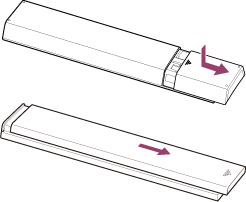
- Suru-vabasta tüüpi
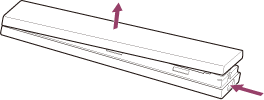
- Liuguri tüüpi
- Aku ja kaugjuhtimispuldi vaheline kontakt ei pruugi olla piisav. Eemaldage akud ja sisestage need uuesti.
- Osutage kaugjuhtimispuldiga teleri esiosas asuva kaugjuhtimisanduri poole.
- Hoidke kaugjuhtimisanduri ala takistustest vaba.
- Luminofoorvalgus võib kaugjuhtimist takistada; lülitage luminofoorvalgustid välja.
- Kui ühendate teleri vooluvõrgust lahti ja seejärel uuesti vooluvõrguga, ei pruugi teler kohe käivituda isegi siis, kui vajutate kaugjuhtimispuldil või teleril toitenuppu, sest süsteemi lähtestamine võtab aega. Oodake umbes 10 kuni 20 sekundit, seejärel proovige uuesti.
- Kui teie häält ei tuvastata, aktiveerige kaugjuhtimispuldil kindlasti nupp
 nupuga
nupuga  või registreerige kaugjuhtimispult nupuga
või registreerige kaugjuhtimispult nupuga  oma teleris. Nende sätete kinnitamiseks vajutage nuppu HOME, seejärel valige [Seaded] — [Puuteplaadiga kaugjuht. puldi seaded] / [Häälega kaugjuhtimispult]. Kuvatav säte varieerub mudeliti. Nupp
oma teleris. Nende sätete kinnitamiseks vajutage nuppu HOME, seejärel valige [Seaded] — [Puuteplaadiga kaugjuht. puldi seaded] / [Häälega kaugjuhtimispult]. Kuvatav säte varieerub mudeliti. Nupp  ei pruugi olenevalt teie komplekti kaugjuhtimispuldist olla saadaval.
ei pruugi olenevalt teie komplekti kaugjuhtimispuldist olla saadaval.
Aktiivseid 3D-prille ei saa sisse lülitada. (ainult 3D-mudelid)
- Vahetage aku. (Kehtib ainult mudelile TDG-BT400A/BT500A.)
- Vajutage pliiatsiotsa või muu taolise esemega lukust avamise nuppu ja võtke akukorpus välja.
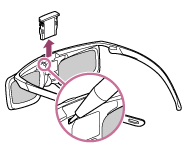
- Vahetage aku uue vastu. Pärast seda pange akukorpus tagasi ja kontrollige, et see oleks uuesti kohale lukustunud.
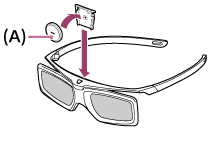
- CR2025 (-) pool
- Vajutage pliiatsiotsa või muu taolise esemega lukust avamise nuppu ja võtke akukorpus välja.
LED-märgutuli aktiivsetel 3D-prillidel vilgub. (ainult 3D-mudelid)
- Süttib kuni 3 sekundiks; näitab prillide sisselülitamist.

- Vilgub 2 sekundi tagant: näitab, et prillid on sisse lülitatud.
- Vilgub 3 korda: näitab, et prillid on välja lülitatud.
- Vilgub vaheldumisi roheliselt ja kollaselt: näitab, et prillid on alustanud registreerimist.
- Vilgub 3 korda 2 sekundi tagant: näitab, et aku on peaaegu tühi. Vahetage aku.
Võimsus
- Teler lülitub automaatselt välja.
- Teler lülitub automaatselt sisse.
- Teler ei lülitu juhtme lahtiühendamise ja selle uuesti ühendamise järel sisse, isegi kui te vajutate kaugjuhtimispuldil või teleril toitenuppu.
Teler lülitub automaatselt välja.
- Ekraan võis [Unetaimer] sätete tõttu välja lülituda.
- Kontrollige [Sisselülitustaimer] sätet [Kestus].
- Kontrollige, kas funktsioon [Teleri ooterežiim] on suvandis [Öko] aktiveeritud.
- Ekraan võis sätete [Ekraanisäästja] tõttu välja lülituda.
Teler lülitub automaatselt sisse.
Valige tekstist , et minna vastavale seadistuskuvale.
- Kontrollige, kas [Sisselülitustaimer] on aktiveeritud.
- Keelake suvandi [Teleri automaatne sisselülitamine] seadistus jaotises [BRAVIA Synci seaded].
Teler ei lülitu juhtme lahtiühendamise ja selle uuesti ühendamise järel sisse, isegi kui te vajutate kaugjuhtimispuldil või teleril toitenuppu.
- Kui ühendate teleri vooluvõrgust lahti ja seejärel uuesti vooluvõrguga, ei pruugi teler kohe käivituda isegi siis, kui vajutate kaugjuhtimispuldil või teleril toitenuppu, sest süsteemi lähtestamine võtab aega. Oodake umbes 10 kuni 20 sekundit, seejärel proovige uuesti.
Ühendatud seadmed
- Ühendatud seadmelt ei tule pilti.
- Te ei saa kodumenüüs ühendatud seadet valida.
- Teatud saated kuvatakse digitaalsetel allikatel puuduvate detailidega.
- Fotode kujutiste või kaustade kuvamine võtab aega.
- Te ei leia ühendatud BRAVIA Sync HDMI seadet.
- Te ei saa teist AV-vastuvõtjat juhtida.
- Teler ei väljasta MHL-seadmelt pilti ja/või heli. (ainult MHL-i toega mudelid)
- Välist seadet (näiteks digiboksi või AV-vastuvõtjat) ei saa juhtida IR Blasteri kaudu. (Ainult IR Blasteriga ühilduvad mudelid)
- Mõnesid meediafaile USB-seadmel või serveris ei kuvata.
- Telerit ei leita Wi-Fi Direct seadmega.
- Töötamine katkeb või seade ei tööta.
- Milliseid seadmeid saab ühendada kuvapeegelduse funktsiooni kasutades?
- Teler ei saa ühenduda Miracast-seadmega või kuvapeegeldusega ühilduva seadmega.
- Video või heli katkeb mõnikord.
- Osa tasulist sisu ei saa mängida.
Ühendatud seadmelt ei tule pilti.
Valige tekstist , et minna vastavale seadistuskuvale.
- Lülitage ühendatud seade sisse.
- Kontrollige seadme ja teleri vahelist kaabliühendust.
- Vajutage nuppu
 , et kuvada sisendite loend, seejärel valige soovitud sisend.
, et kuvada sisendite loend, seejärel valige soovitud sisend. - Sisestage USB-seade õigesti.
- Veenduge, et USB-seade on õigesti vormindatud.
- Toiming pole kõigi USB-seadmete korral tagatud. Samuti võivad toimingud erineda sõltuvalt USB-seadme omadustest või esitatavatest videofailidest.
- Kui ühendatud seade on ühendatud HDMI IN 2 või 3-ga, ühendage see HDMI IN 1 või 4-ga.
- Muutke HDMI sisendi HDMI-signaali vorming, mis ei kuva pilti standard vormingule. Vajutage nuppu HOME, seejärel valige [Seaded] — [Välised sisendid] — [HDMI-signaalivorming].
Te ei saa kodumenüüs ühendatud seadet valida.
- Kontrollige kaabliühendust.
Teatud saated kuvatakse digitaalsetel allikatel puuduvate detailidega.
- Ekraanil võidakse teatud digitaaledastuste ja DVD-de kasutatava allikasisu digitaalse tihendamise tõttu kuvada tavalisest vähem üksikasju või võib tekkida moonutusi (väikesed kastid, punktid või nähtavad pikslid). Nähtavate moonutuste hulk sõltub teleri selgusest ja eraldusvõimest.
Fotode kujutiste või kaustade kuvamine võtab aega.
- Olenevalt pildi mõõtmetest, faili suurusest ja failide arvust kaustas võib mõnede fotode või kaustade kuvamiseks veidi aega kuluda.
- USB-seadme igal ühendamisel teleriga võib fotode kuvamiseks kuluda kuni paar minutit.
Te ei leia ühendatud BRAVIA Sync HDMI seadet.
Valige tekstist , et minna vastavale seadistuskuvale.
- Kontrollige, kas seade on BRAVIA Synciga ühilduv.
- Veenduge, et [HDMI juhtimine] oleks seadistatud funktsiooniga BRAVIA Sync ühilduvas seadmes ja [BRAVIA Synci seaded] — [BRAVIA Synci juhtimine] oleks seadistatud teleris.
Te ei saa teist AV-vastuvõtjat juhtida.
- Kasutada saab ainult ühte BRAVIA Synciga ühilduvat AV-vastuvõtjat.
Teler ei väljasta MHL-seadmelt pilti ja/või heli. (ainult MHL-i toega mudelid)
- Lahutage MHL-kaabel ja ühendage see seejärel uuesti. Alternatiivina lülitage MHL-seade välja, lülitage see seejärel uuesti sisse ja tühistage seadme ekraanilukustus.
- Kontrollige, kas seade toetab MHL-liidest.
- Kontrollige, kas teler toetab MHL-liidest.
Tähis asub pordi HDMI IN 1/MHL kõrval MHL-liidest toetavate 2K mudelite puhul või pordi HDMI IN 2/MHL kõrval MHL-liidest toetavate 4K mudelite puhul.
asub pordi HDMI IN 1/MHL kõrval MHL-liidest toetavate 2K mudelite puhul või pordi HDMI IN 2/MHL kõrval MHL-liidest toetavate 4K mudelite puhul.
Välist seadet (näiteks digiboksi või AV-vastuvõtjat) ei saa juhtida IR Blasteri kaudu. (Ainult IR Blasteriga ühilduvad mudelid)
Valige tekstist , et minna vastavale seadistuskuvale.
IR Blasteriga ühilduvatel mudelitel on [IR Blasteri seadistamine] asukohas [Seaded] — [Välised sisendid].
- Veenduge, et IR Blaster on korrektselt seadistatud ja infrapunasaatja asub välisseadme infrapunavastuvõtja lähedal.
- Veenduge, et teie teler toetab välisseadet.
- Kui vajutate ja hoiate kaugjuhtimispuldi nuppu all, ei pruugita toimingut edastada. Selle asemel vajutage nuppu korduvalt.
- Mõned välisseadmed ei pruugi reageerida mõnedele „Menüü Tegevus” menüü nuppudele.
- IR Blaster ei pruugi olla õigesti seadistatud. IR Blasteri seadistamiseks vajutage nuppu HOME, seejärel valige [Seaded] — [Välised sisendid] — [IR Blasteri seadistamine].
Mõnesid meediafaile USB-seadmel või serveris ei kuvata.
- Mittetoetatavaid faile ei pruugita kuvada.
- Sõltuvalt süsteemi olekust ei pruugita kuvada mõnesid kaustu/faile.
Telerit ei leita Wi-Fi Direct seadmega.
Valige tekstist , et minna vastavale seadistuskuvale.
- Lubage [Wi‑Fi Direct]. Vajutage nuppu HOME, seejärel valige [Seaded] — [Võrk] — [Wi‑Fi Direct] — [Wi‑Fi Direct].
- Kui telerit ei leita, kuigi [Wi‑Fi Direct] on lubatud, seadistage [Laineala seaded] määranguks [Automaatne (2.4 GHz riba)]. Vajutage nuppu HOME, seejärel valige [Seaded] — [Võrk] — [Wi‑Fi Direct] — [Täpsemad seaded] — [Laineala seaded] — [Automaatne (2.4 GHz riba)].
Töötamine katkeb või seade ei tööta.
- Kontrollige, kas seade on sisse lülitatud.
- Asendage seadme akud.
- Registreerige seade uuesti.
- Bluetoothi seadmed kasutavad 2,4 GHz riba, seetõttu võib sidekiirus aeg-ajalt juhtmevaba kohtvõrgu häirete tõttu halveneda või katkeda.
Raadiolainete häired on tõenäolisemad, kui lähedusse paigutatakse koduelektroonikat (nt mikrolaineahjud või mobiilseadmed). - Teler või seade ei pruugi töötada metallriiulil, sest see võib tekitada juhtmevaba side häireid.
- Teleri ja muude seadmete vahelisi kasutatavaid sidekaugusi vaadake seadmete kasutusjuhenditest.
- Kui teleriga ühendatakse mitu Bluetooth-seadet, võib Bluetoothi side halveneda.
Milliseid seadmeid saab ühendada kuvapeegelduse funktsiooni kasutades?
- Miracasti toega Wi‑Fi‑seadmete, nagu nutitelefonid ja tahvelarvutid, puhul saate BRAVIA teleris nende ekraani peegeldada. Vaadake oma Wi‑Fi‑seadme kasutusjuhendist, kas see toetab Miracasti. BRAVIA teler vastab Miracasti spetsifikatsioonile, kuid ei taga edukat ühendust kõigi seadmetega.
Teler ei saa ühenduda Miracast-seadmega või kuvapeegeldusega ühilduva seadmega.
Valige tekstist , et minna vastavale seadistuskuvale.
- Kui tehnoloogiaga Miracast seadme (nt sülearvuti) ühendamine ebaõnnestub, vajutage nuppu HOME, seejärel valige [Kuvapeegeldus], et avada kuvapeegelduse funktsiooni ooterežiimi kuva ja proovida ühendamist uuesti.
- Kui kasutate kuvapeegeldust mõne muu seadmega, lülitage esmalt kuvapeegeldus välja ja proovige uuesti.
- Kui seade ei toeta 5 GHz ja te seadistasite suvandi [Laineala seaded] valikuks [Automaatne (5 GHz riba)], muutke see valikuks [Automaatne].
Video või heli katkeb mõnikord.
- Raadiolaineid kiirgavad seadmed, nagu muud juhtmevaba kohtvõrguga seadmed või mikrolaineahjud, võivad häirida kuvapeegelduse funktsiooni, mis kasutab juhtmevaba kohtvõrku. Hoidke teler või Sony kuvapeegeldusega ühilduvad seadmed (nt Xperia mõned mudelid) sellistest seadmetest eemal või võimalusel lülitage need välja.
- Sidekiirus võib muutuda vastavalt kaugusele ja seadmete vahel olevatele takistustele, seadme konfiguratsioonile, raadiolainete seisukorrale, liini koormatusele või kasutatavatele seadmetele. Side võib katkeda raadiolainete seisukorra tõttu.
Osa tasulist sisu ei saa mängida.
- Lähteseade peab vastama HDCP (Kõrge ribalaiusega digitaalse sisu kaitse) 2.0/2.1/2.2 standarditele.
Mõnel juhul ei saa tasulist sisu kuvada lähteseadme kaudu, mis ei vasta HDCP 2.0/2.1/2.2 standarditele.
USB HDD-salvestus (ainult USB HDD-salvestusega mudelid)
- Te ei saa USB HDD-seadet kasutada. (Ainult USB HDD-salvestusega mudelid)
- Salvestamist ei saa teostada. / Salvestamine ebaõnnestus. (Ainult USB HDD-salvestusega mudelid)
- Salvestatud sisu kadus. (Ainult USB HDD-salvestusega mudelid)
- USB HDD-seade töötab, kuigi see ei ole sisse lülitatud. (Ainult USB HDD-salvestusega mudelid)
Te ei saa USB HDD-seadet kasutada. (Ainult USB HDD-salvestusega mudelid)
Valige tekstist , et minna vastavale seadistuskuvale.
USB HDD-salvestusega mudelitel on [Salvestusseadme seadistus] asukohas [Seaded].
- Kontrollige, et USB HDD seade on:
- õigesti ühendatud;
- sisse lülitatud;
- teleris registreeritud.
- USB HDD seadme ühendamine USB-jaoturi kaudu ei toetata.
- Tehke [HDD jõudluse kontroll], et kontrollida, kas USB HDD tehnilised omadused vastavad nõuetele.
Vajutage nuppu HOME, seejärel valige [Seaded] — [Salvestusseadme seadistus] — [HDD jõudluse kontroll].
Salvestamist ei saa teostada. / Salvestamine ebaõnnestus. (Ainult USB HDD-salvestusega mudelid)
Valige tekstist , et minna vastavale seadistuskuvale.
USB HDD-salvestusega mudelitel on [Salvestusseadme seadistus] asukohas [Seaded].
- Kui salvestamine ebaõnnestub, on põhjus kirjas [Salvestusvigade nimekiri]. Vajutage nuppu HOME, seejärel valige [Programme Guide] — [Salvestatud pealkirjade nimekiri] — [Salvestusvigade nimekiri].
- Kontrollige HDD-l saadaolevat ruumi. Kui järel on väga vähe ruumi, kustutage liigne sisu.
- Järgmisi saateid ei saa salvestada.
- Kopeerimiskaitsega saated
- Analoog saated
- Saated välistest sisenditest (sealhulgas saated ühendatud boksist)
- Voogesituse sisu
- Taimeriga salvestamine ei pruugi olla võimalik, kui saadete näitamise aega muudetakse.
Salvestatud sisu kadus. (Ainult USB HDD-salvestusega mudelid)
- Salvestamine ei ole võimalik, kui vahelduvvoolu toitejuhe (elektrijuhe) või ühenduskaablid salvestamise ajal lahti ühendatakse. Ärge ühendage sisu salvestamise ajal lahti ühtegi kaablit. Vastasel juhul võib hetkel salvestatav või juba salvestatud sisu kaduda.
USB HDD-seade töötab, kuigi see ei ole sisse lülitatud. (Ainult USB HDD-salvestusega mudelid)
- Ühendatud USB HDD võib pöörelda või seadme LED-märgutuli süttida sel ajal, kui teler ooterežiimi ajal EPG-andmeid hangib.
LED-valgustus
- LED-valgustus või ekraani allosa valgustus süttib vahel.
- Te soovite LED-valgustuse inaktiveerida, et see ei süttiks ega vilguks.
LED-valgustus või ekraani allosa valgustus süttib vahel.
Erinevatel aegadel süttivad teleri LED-valgustus või ekraani allosa, nagu tarkvarauuenduste või teleri salvestuse ajal.
Üksikasju vt Teleri oleku tuvastamine valgustuse järgi.
Te soovite LED-valgustuse inaktiveerida, et see ei süttiks ega vilguks.
Valige tekstist , et minna vastavale seadistuskuvale.
Saate selle välja lülitada. Vajutage nuppu HOME, seejärel valige [Seaded] — [Valgustuse LED] — [Väljas].
Märkus
- Soovitame seda sätet tavatingimustes mitte muuta, muidu ei saa te tuvastada, kas teler salvestab, on sisse või välja lülitatud või seatud taimerile.
Register
Telesaated
|
|
Pilt/kuva
|
|
Heli/hääl
|
|
Kaugjuhtimispult
|
|
Ühendused
|
|
Välisseadmed
|
|
Rakendused
|
|
Faili taasesitus
|
|
Muud
|
|
 :
: